一、创建虚拟机
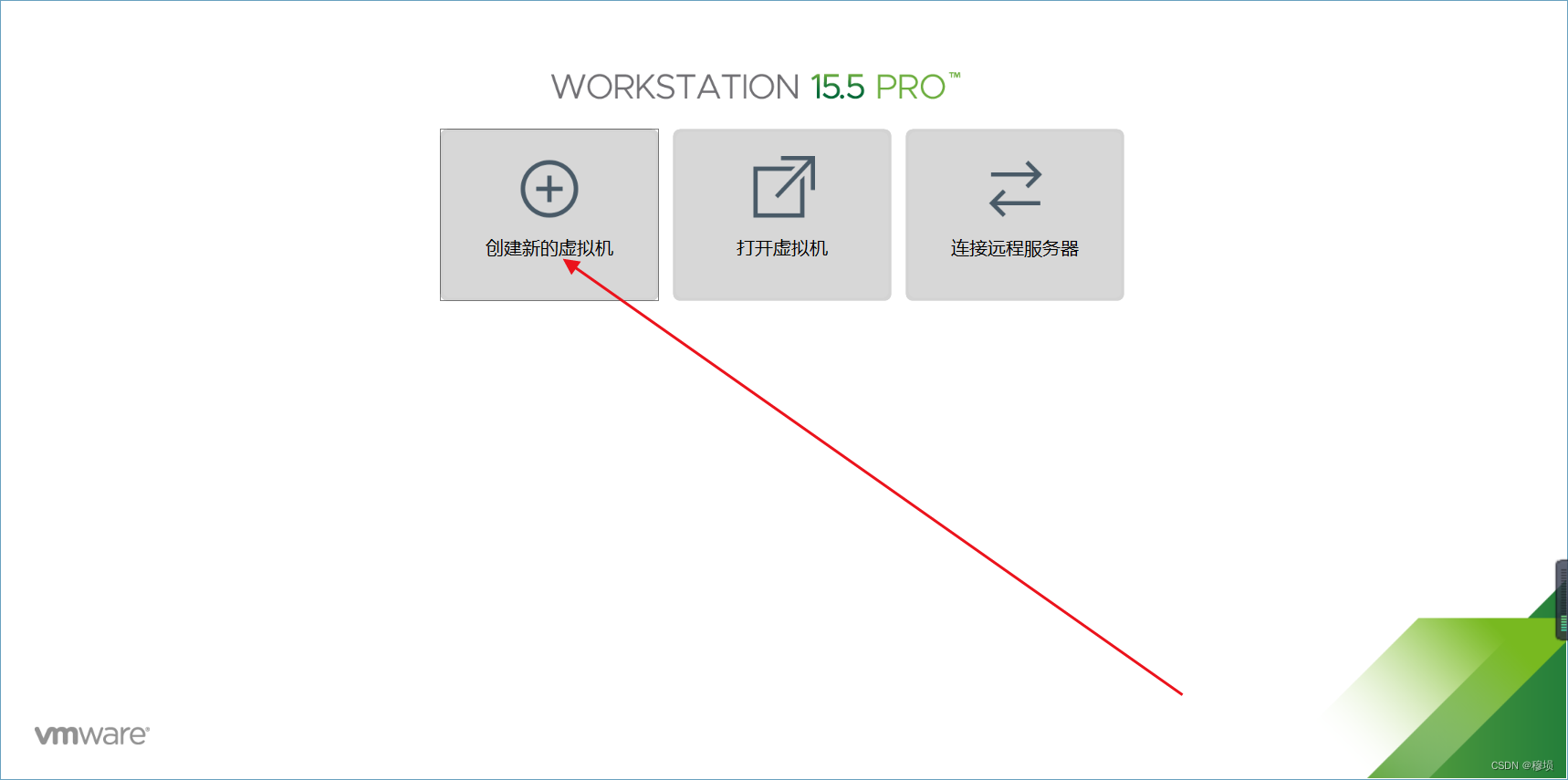
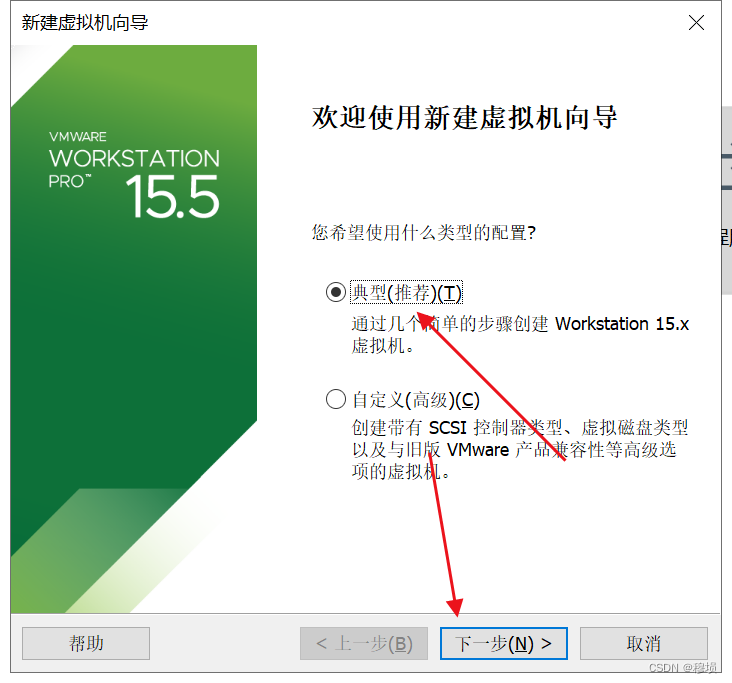
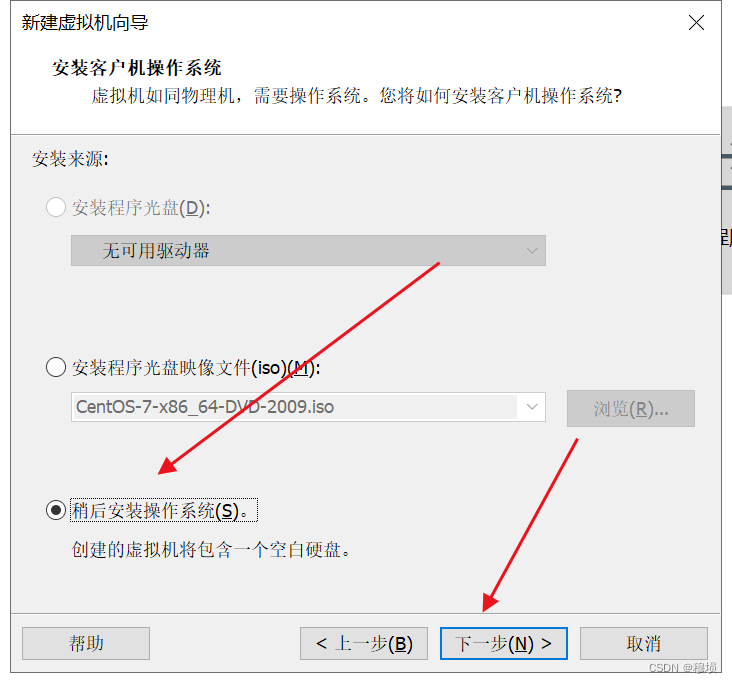
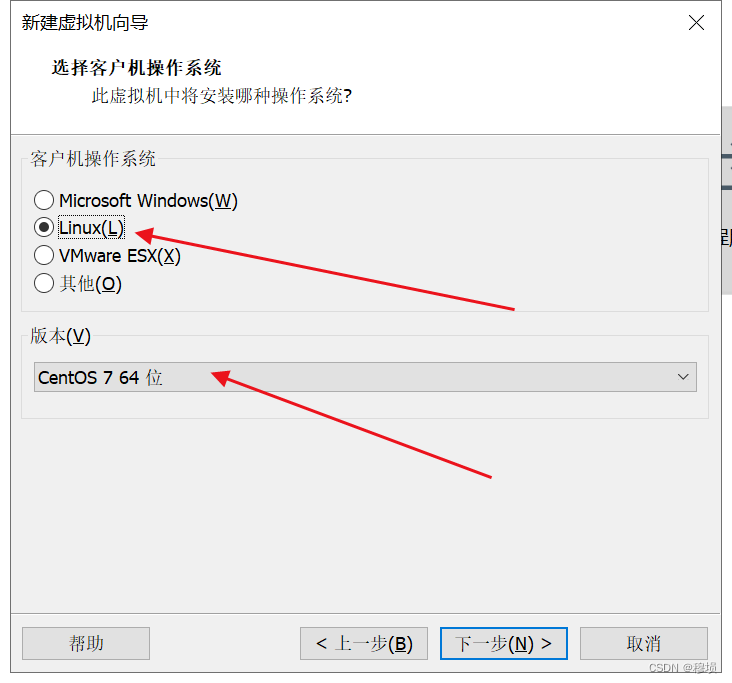
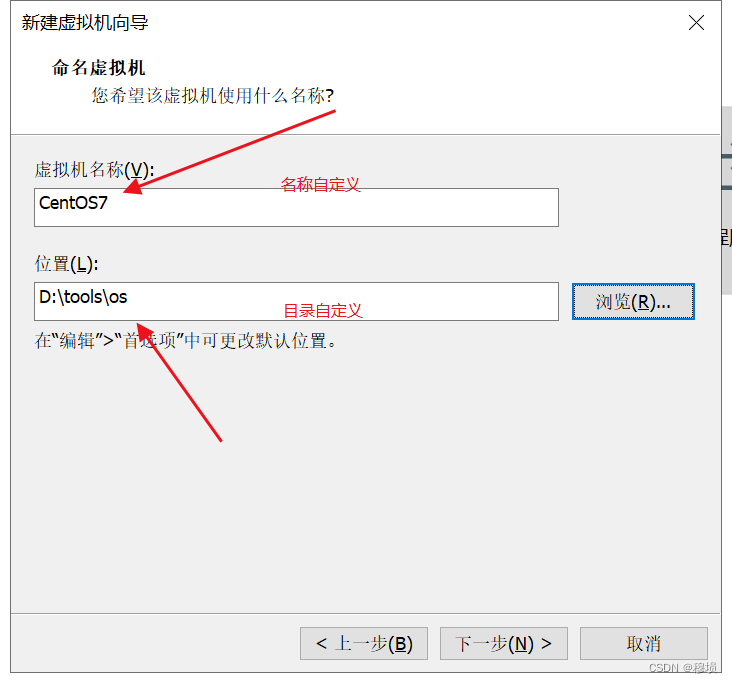
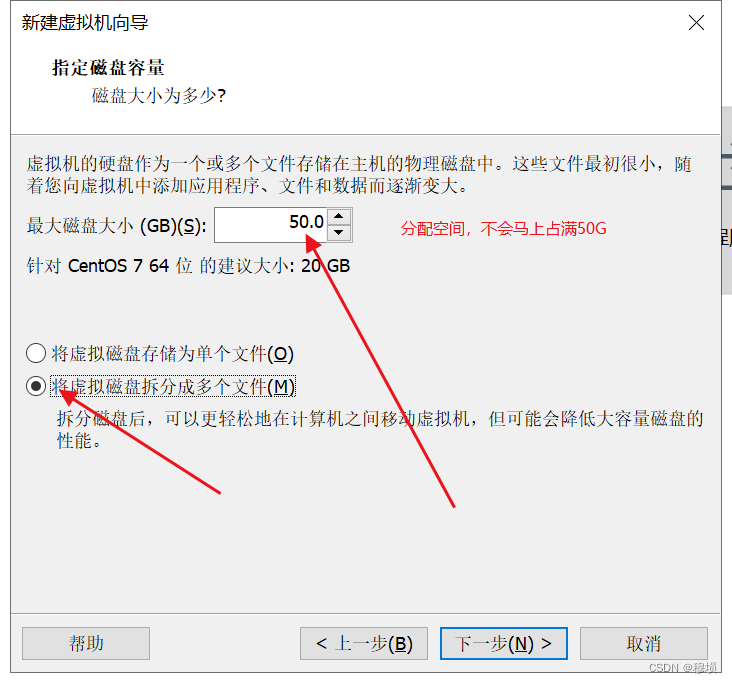
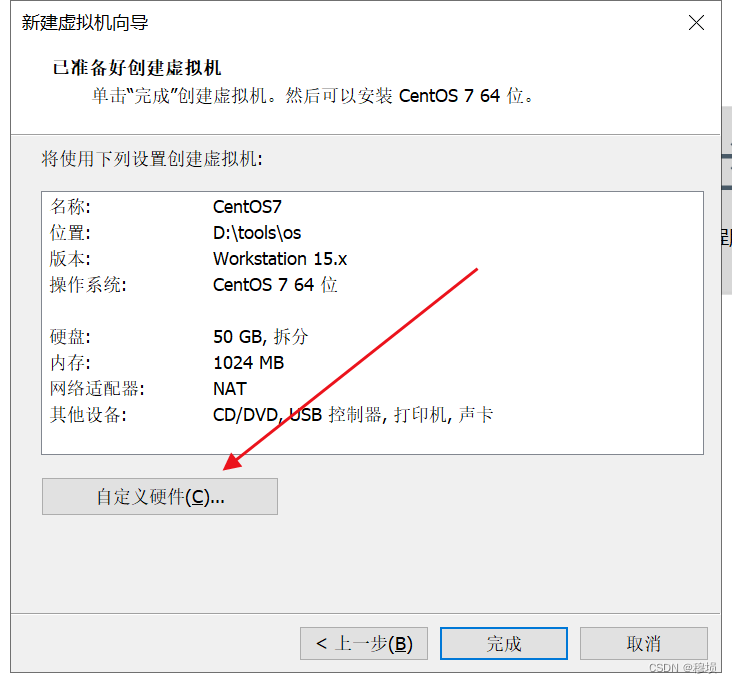
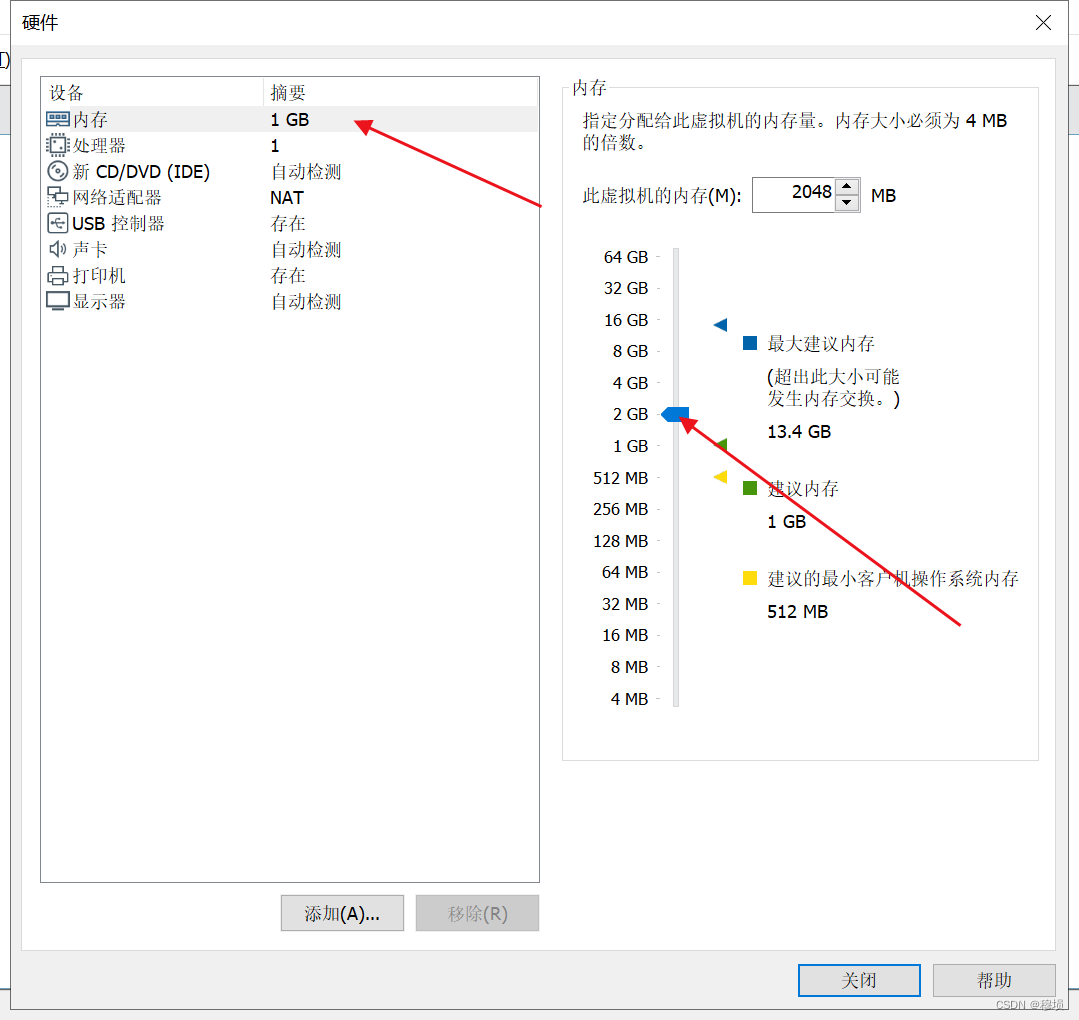
根据自己电脑配置自定义核心数
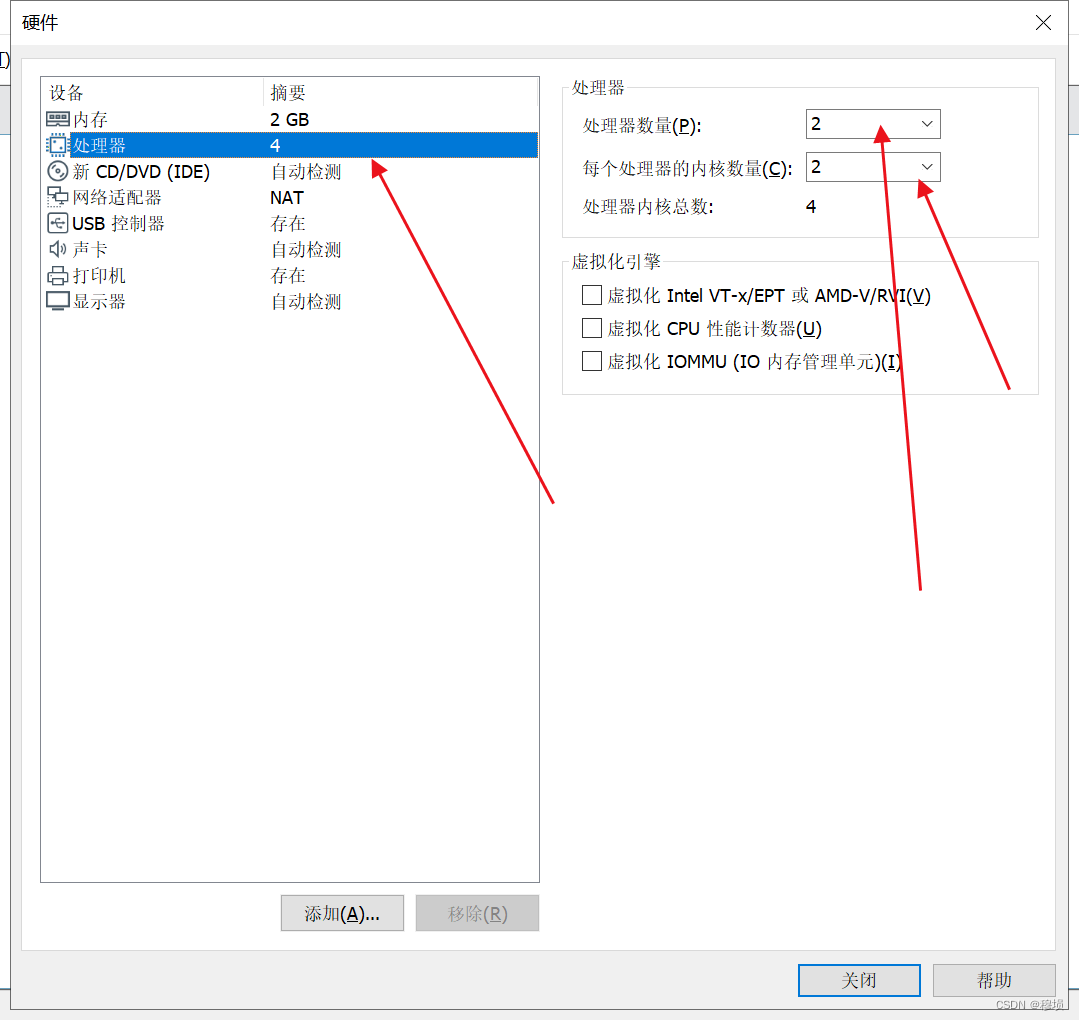
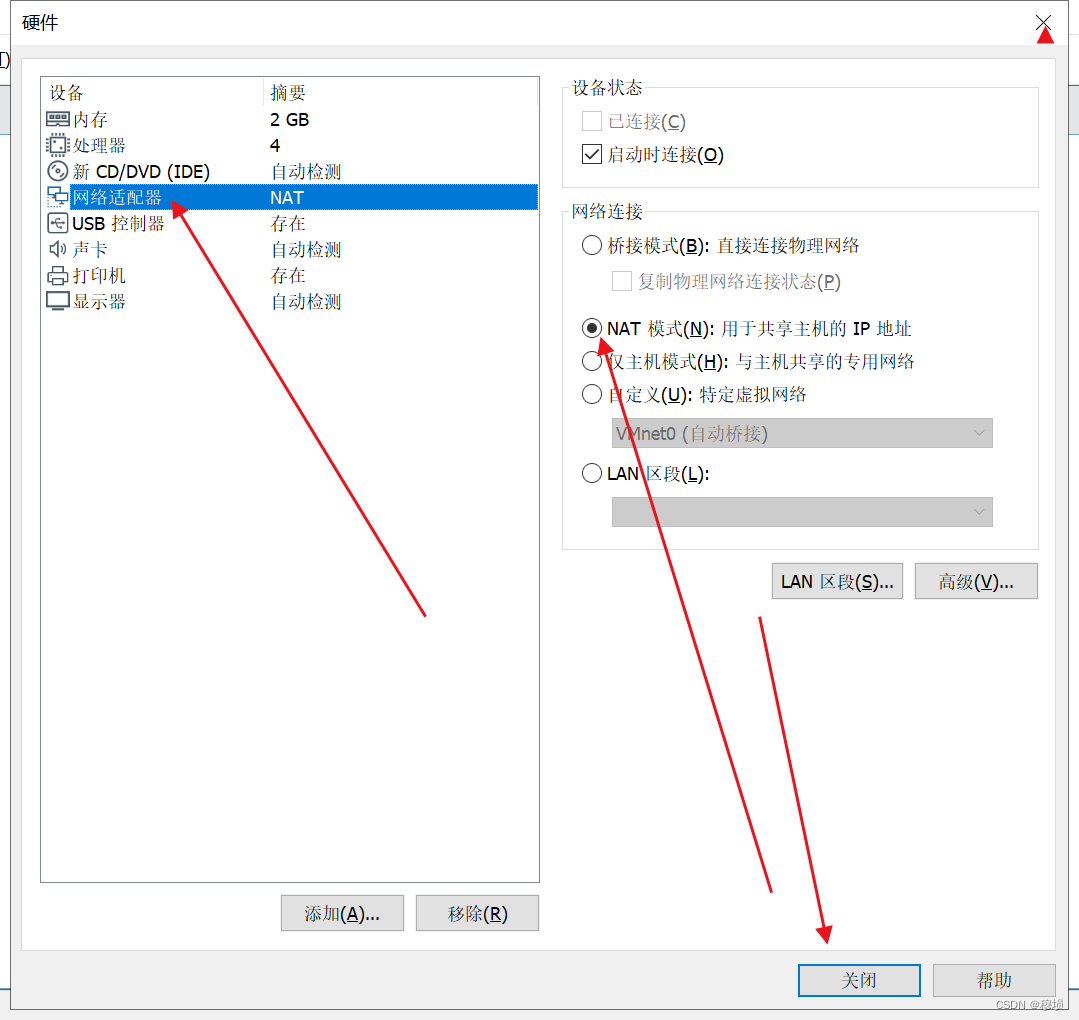
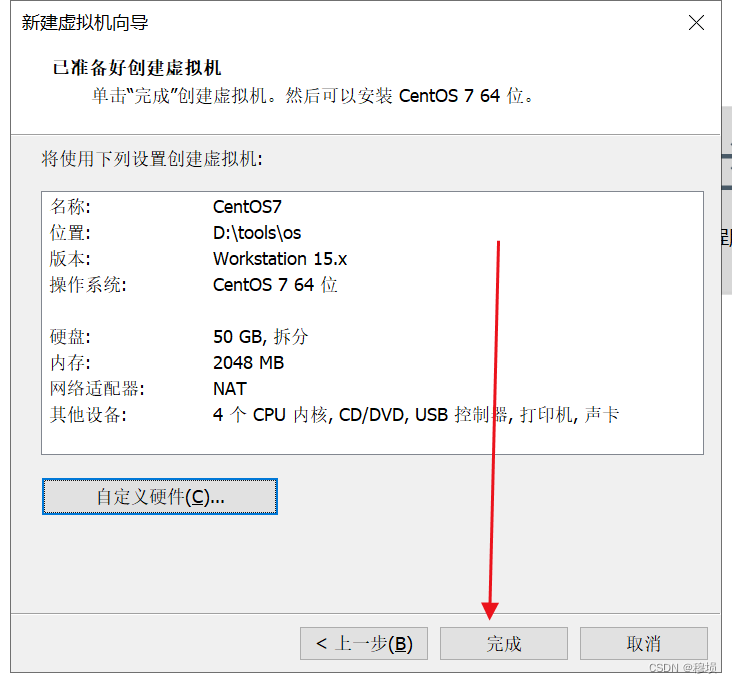
二、配置Centos7
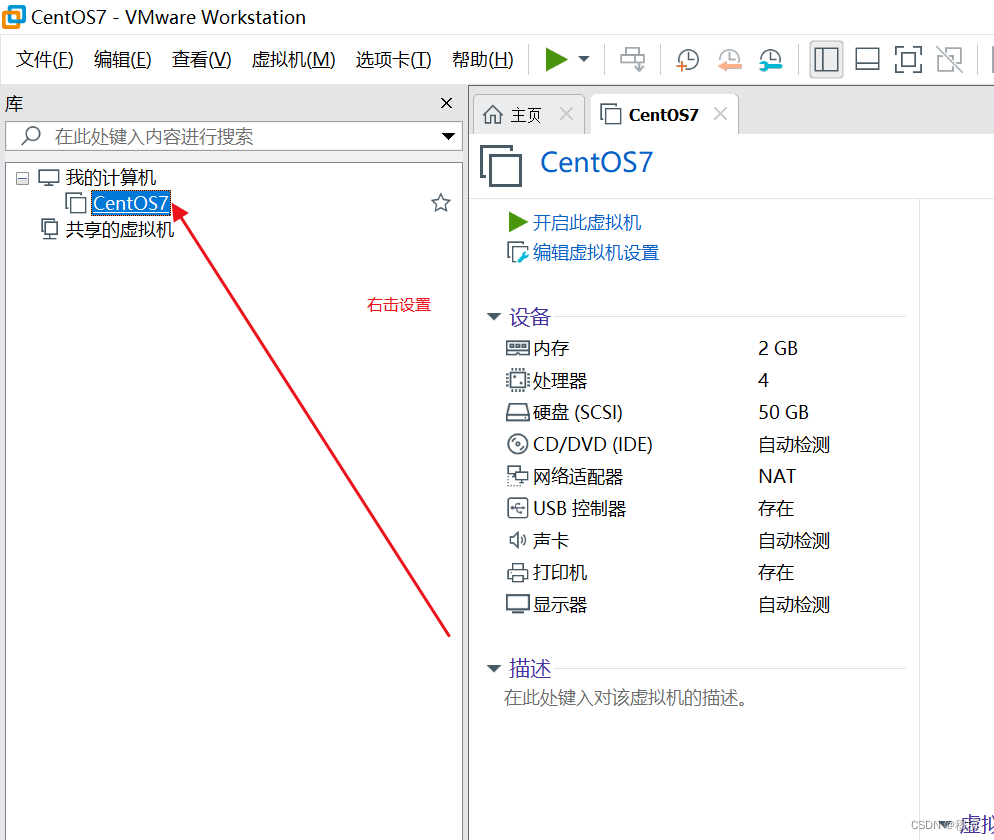
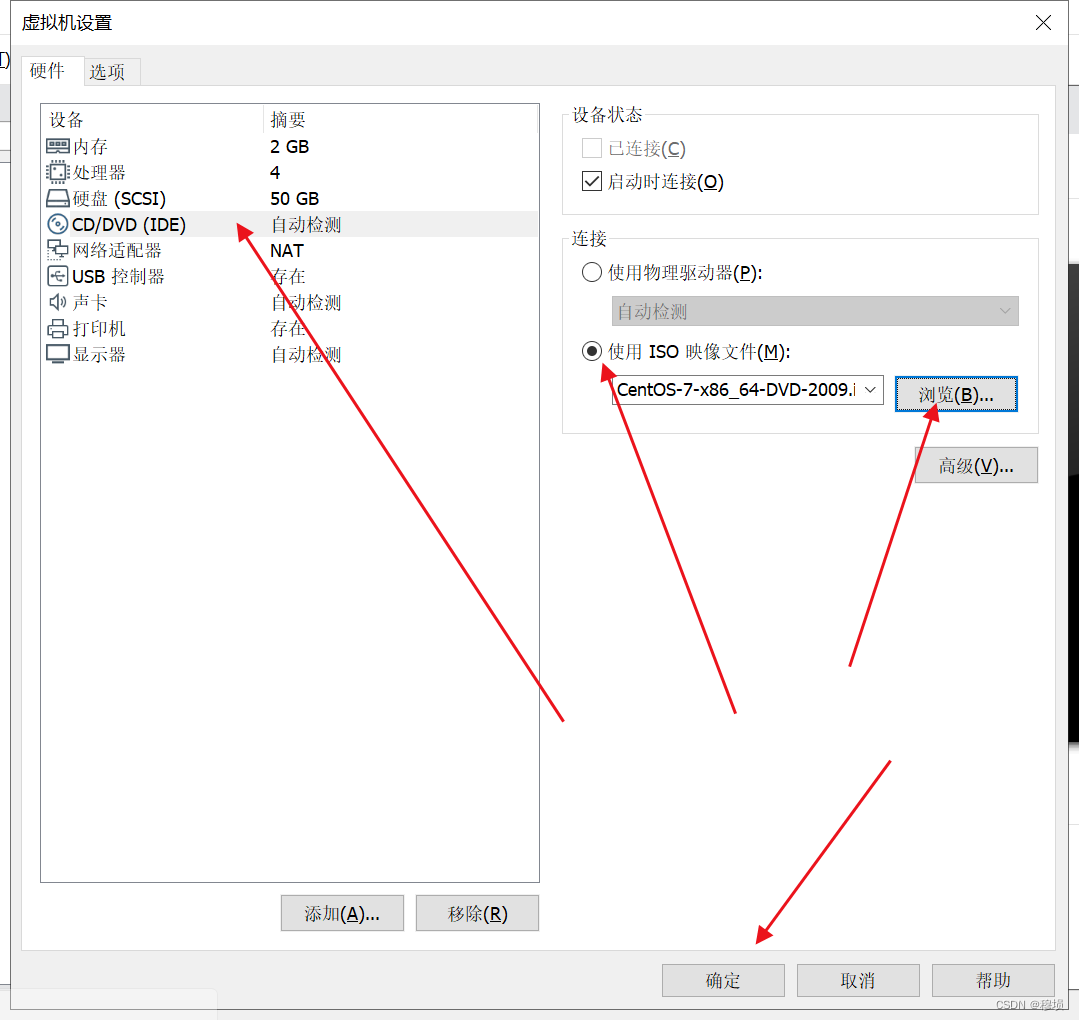

选择完回车等待安装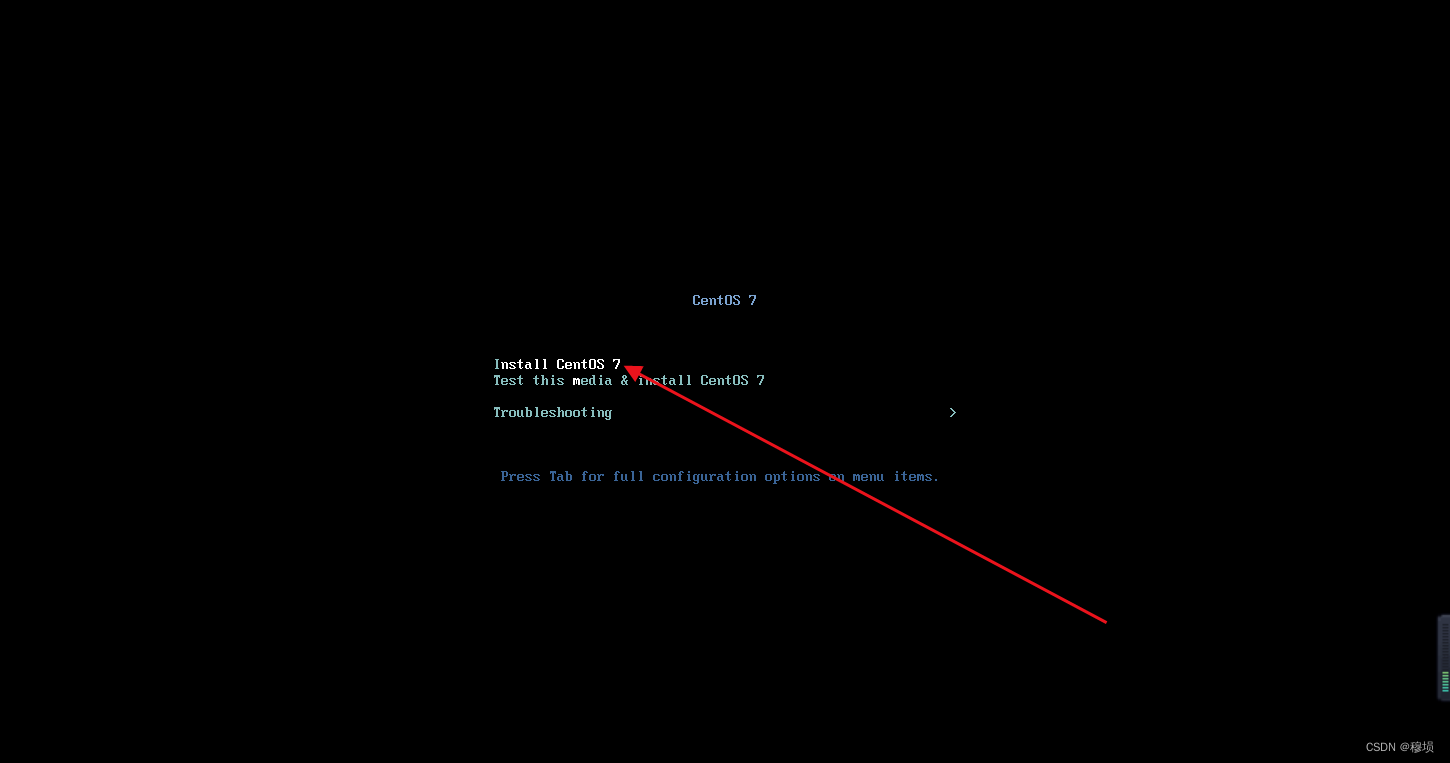
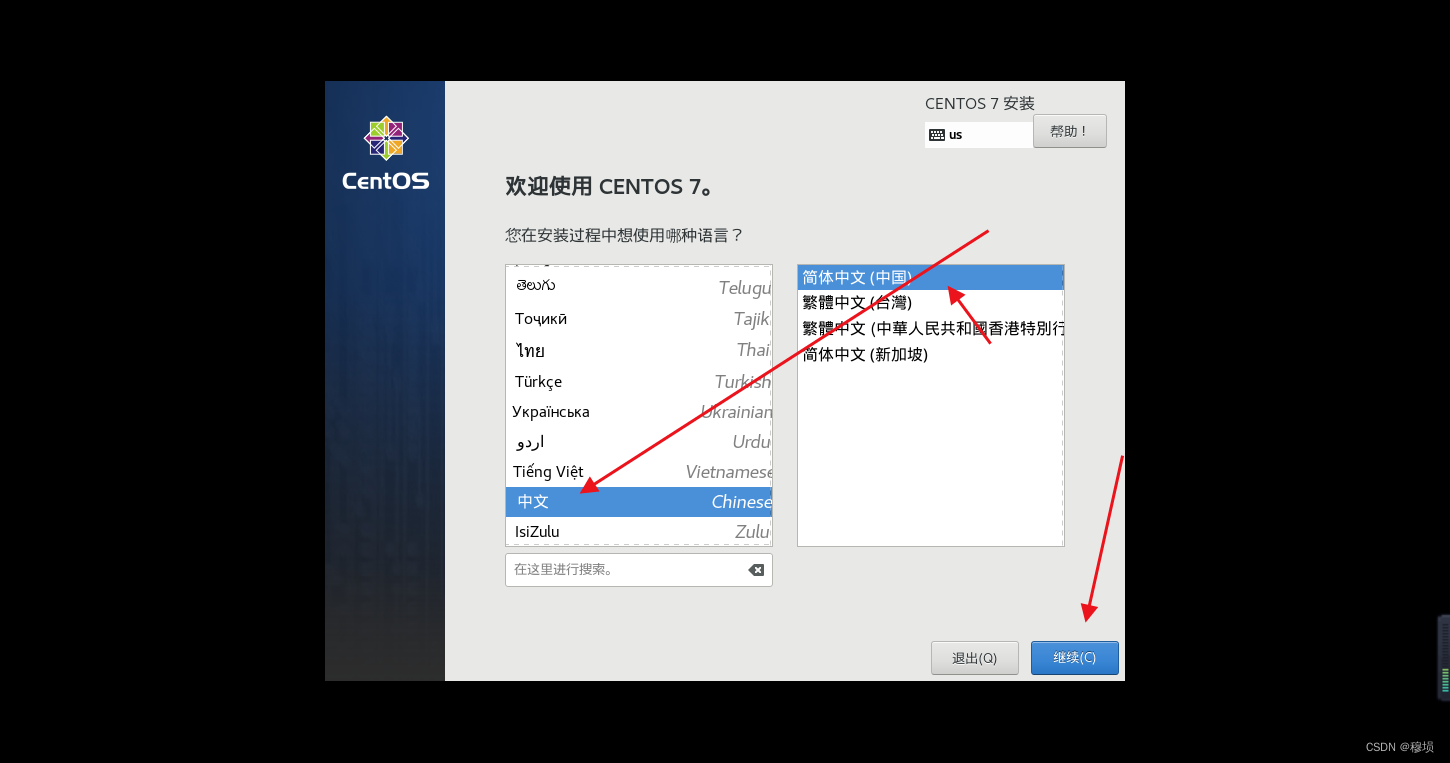
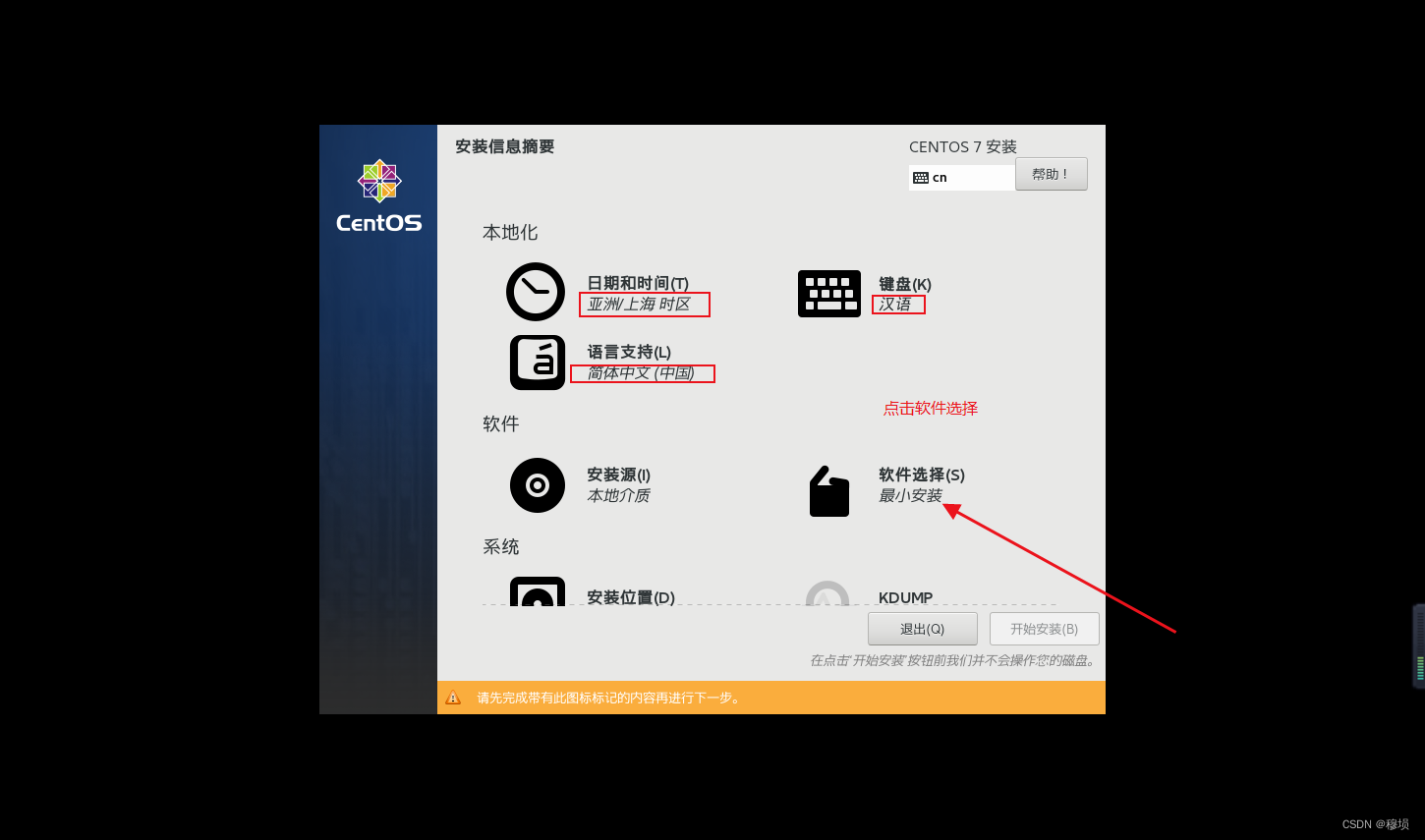
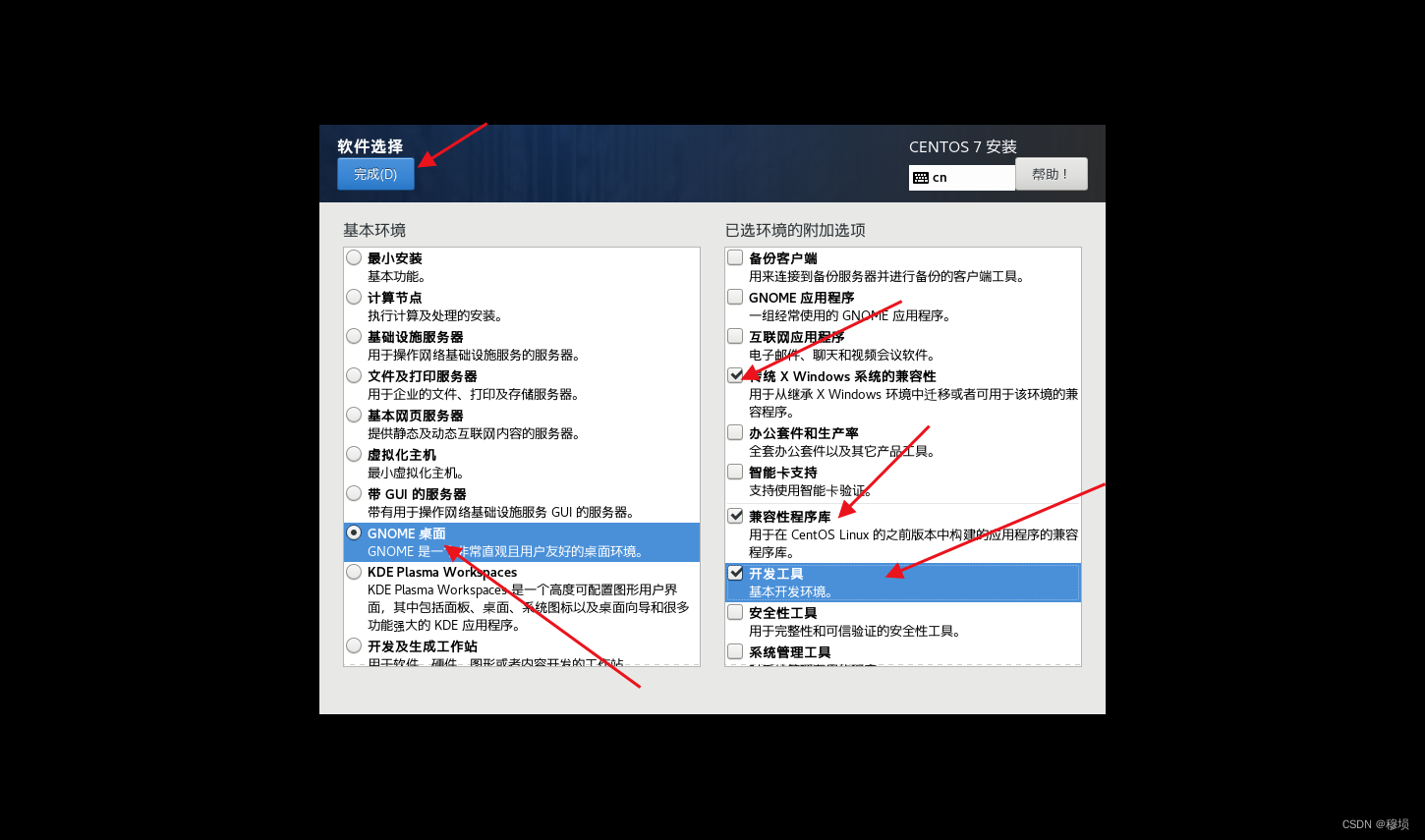
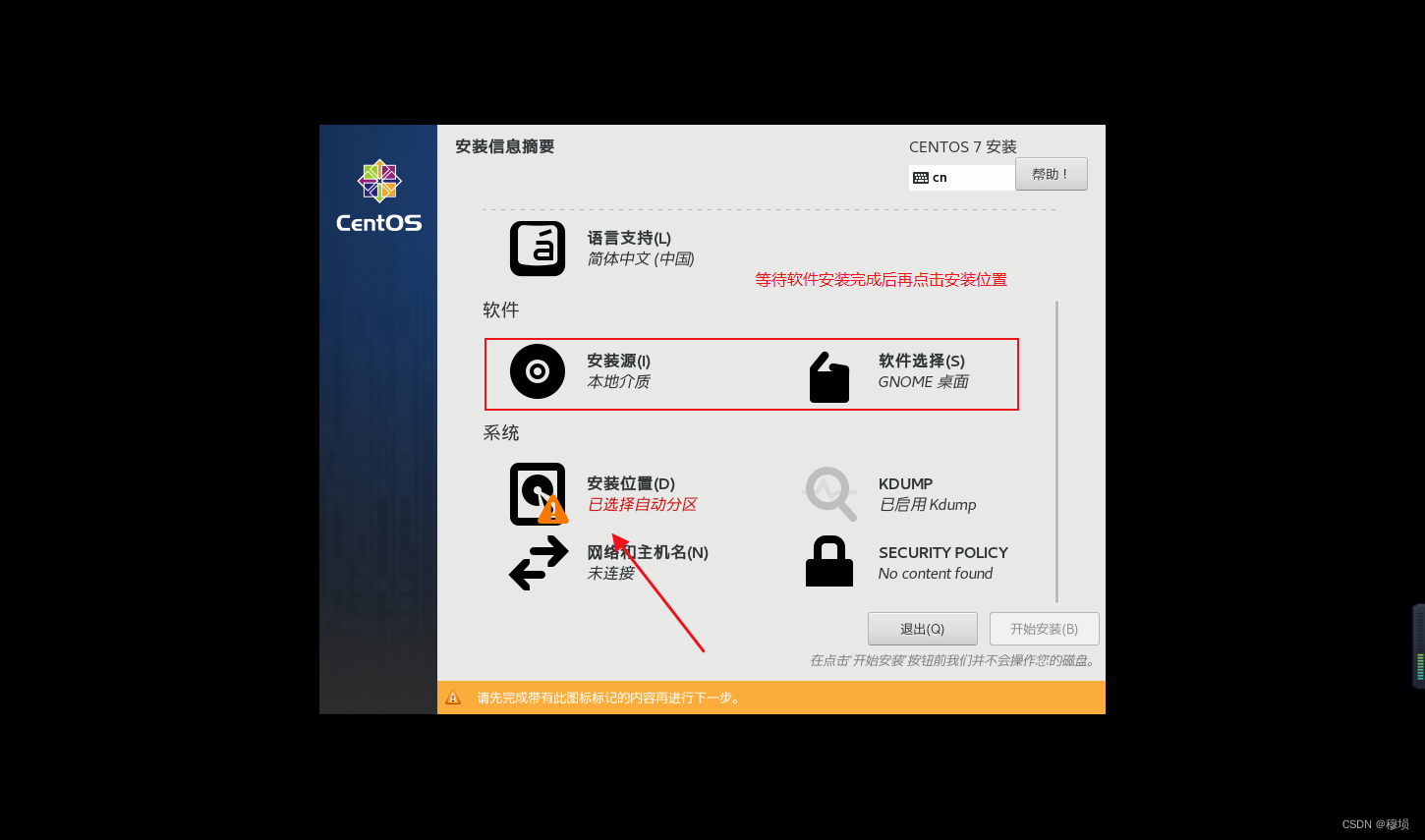
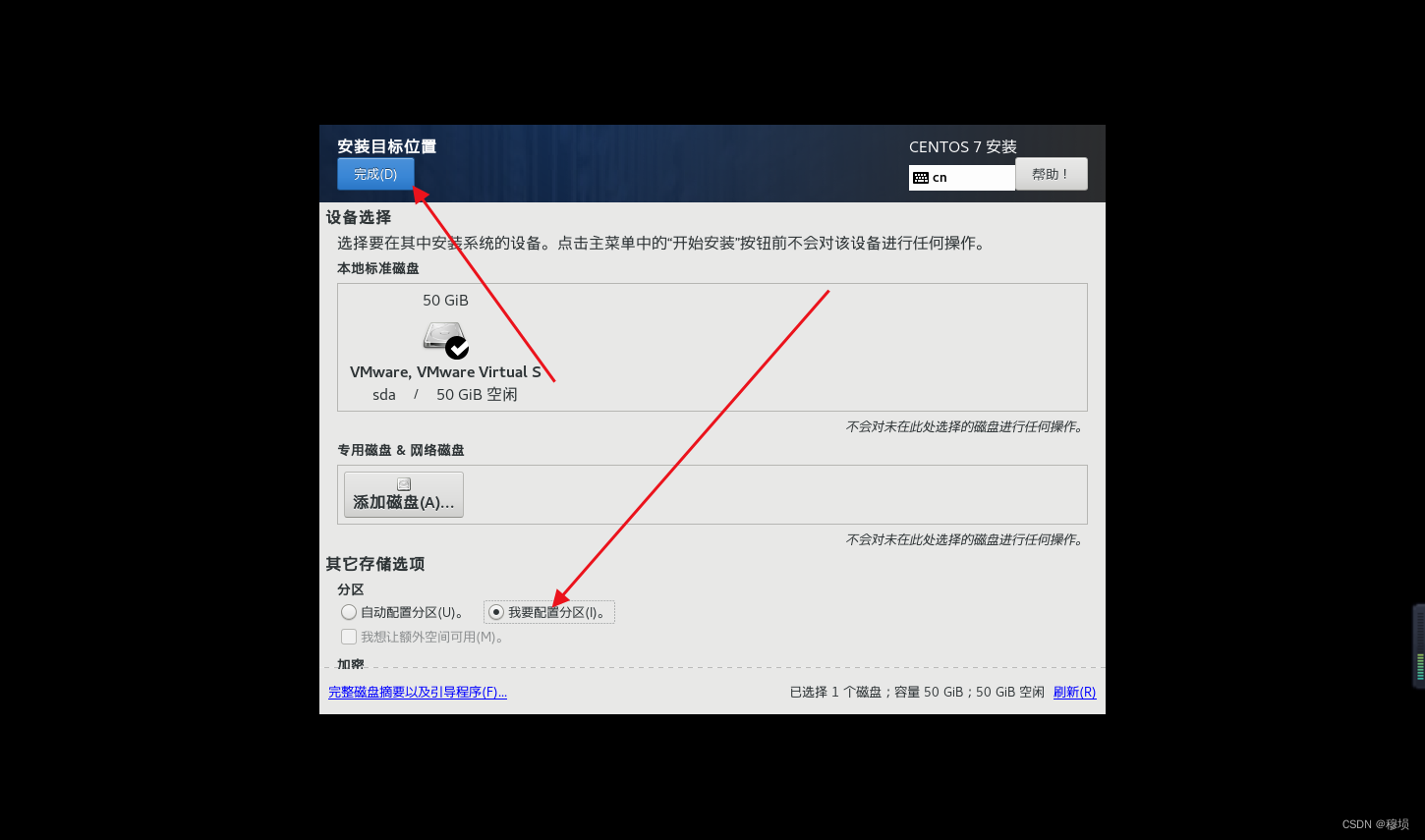
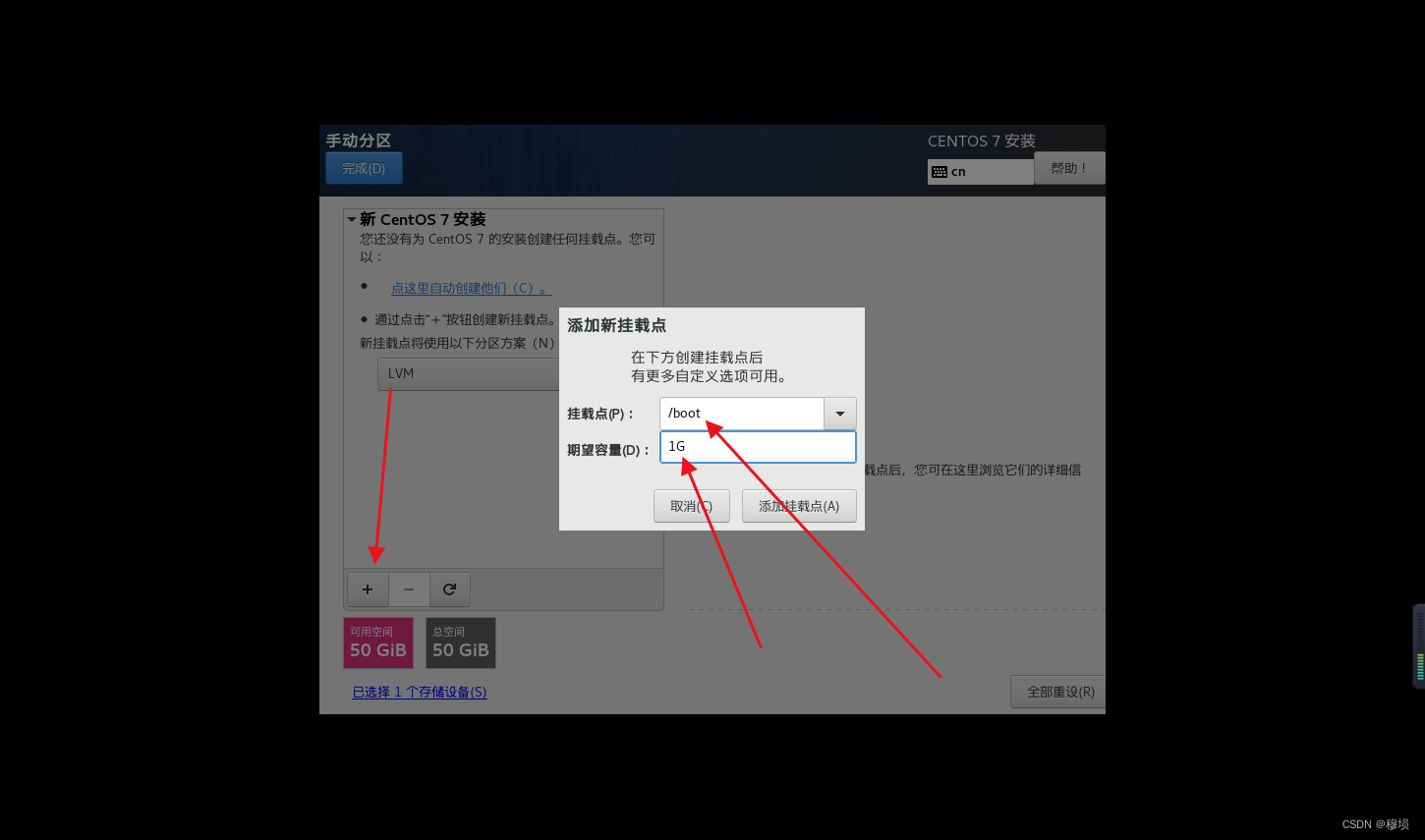
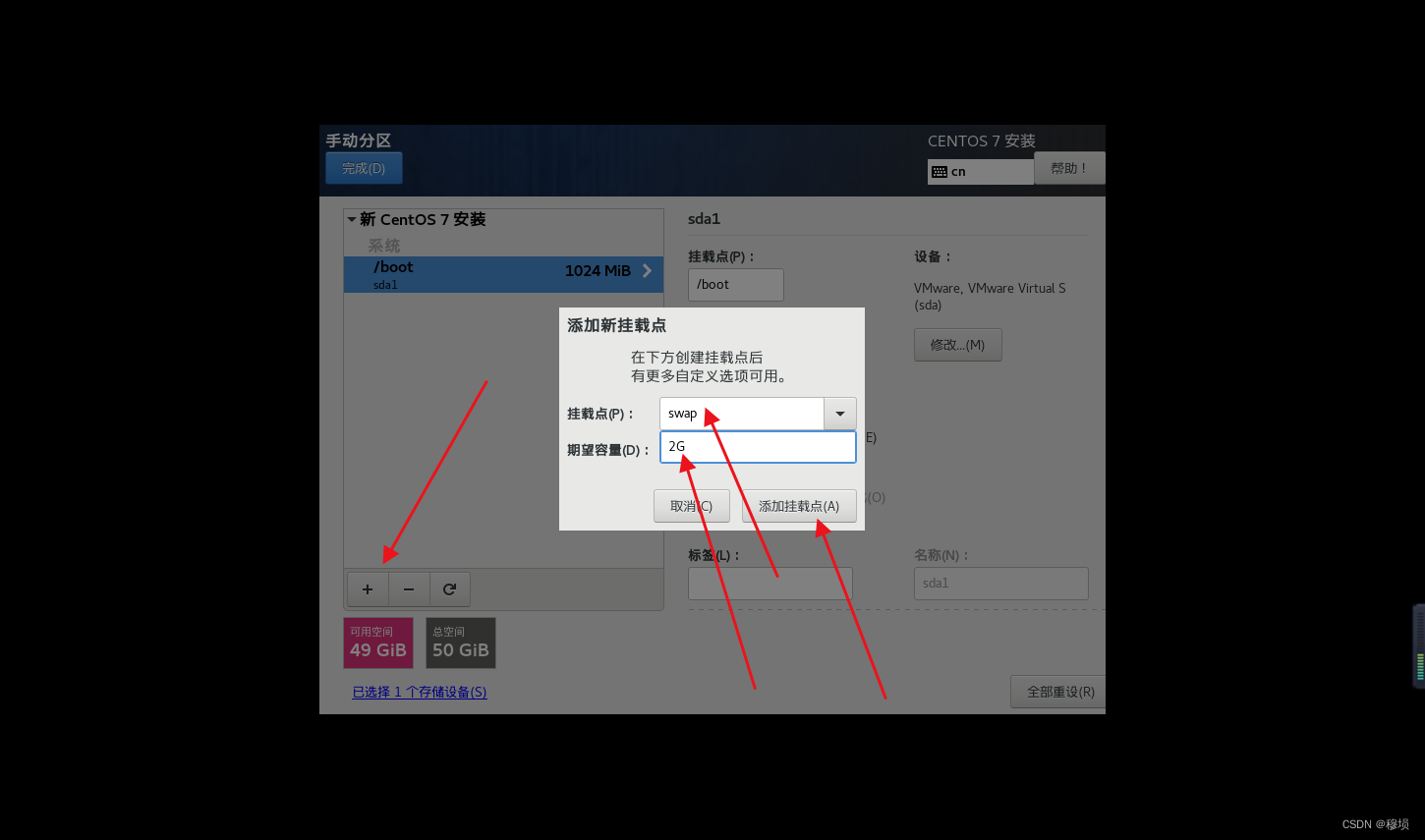
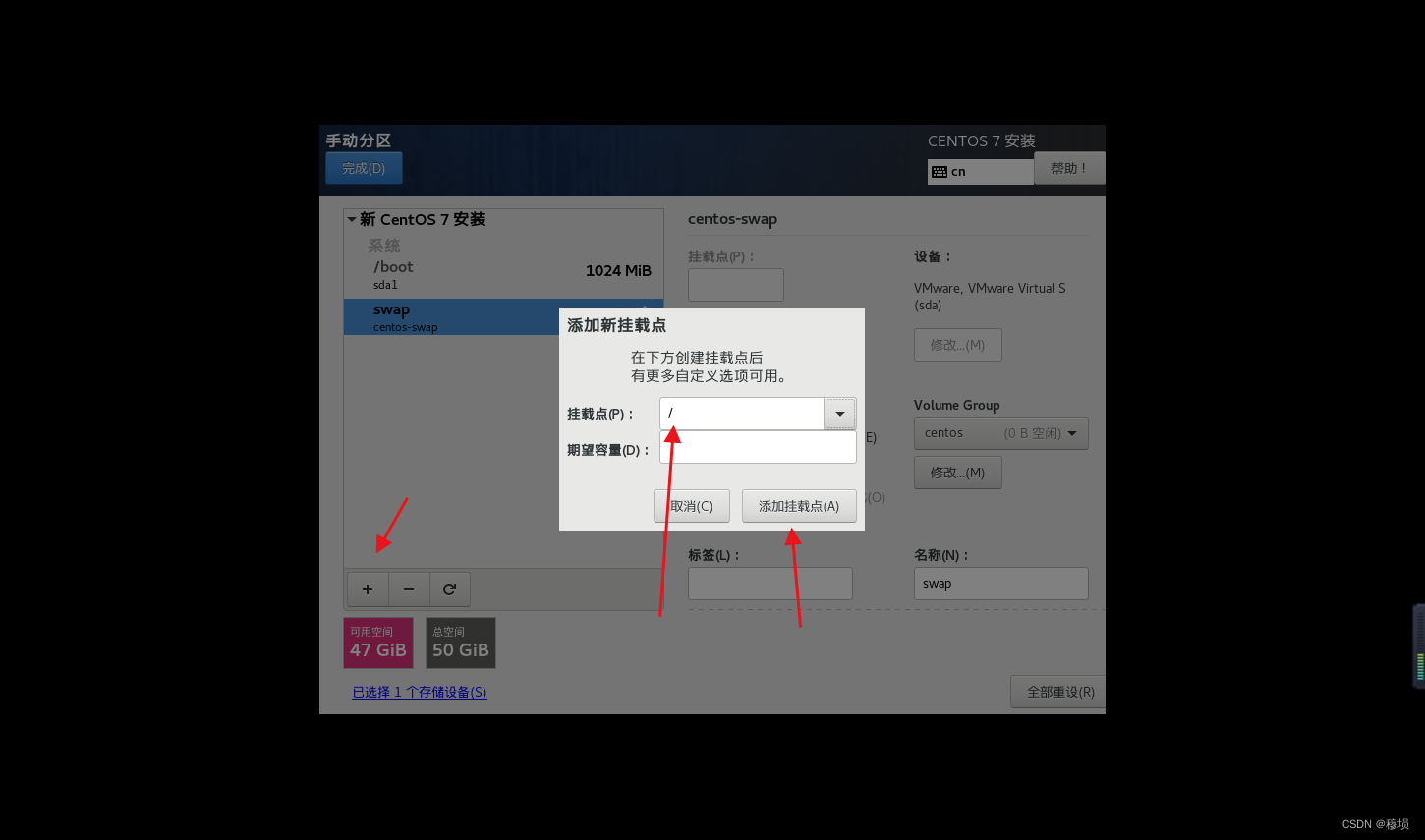
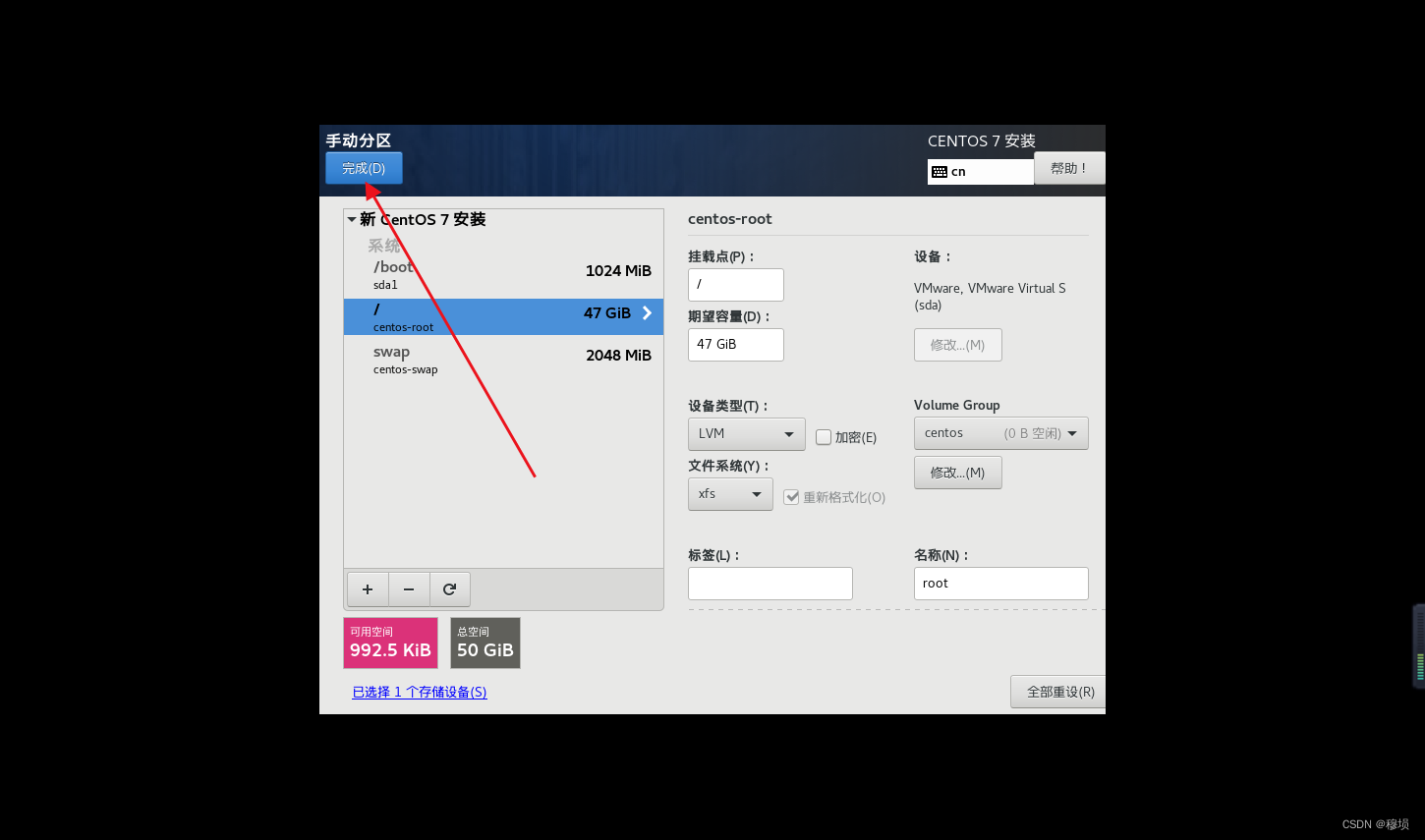
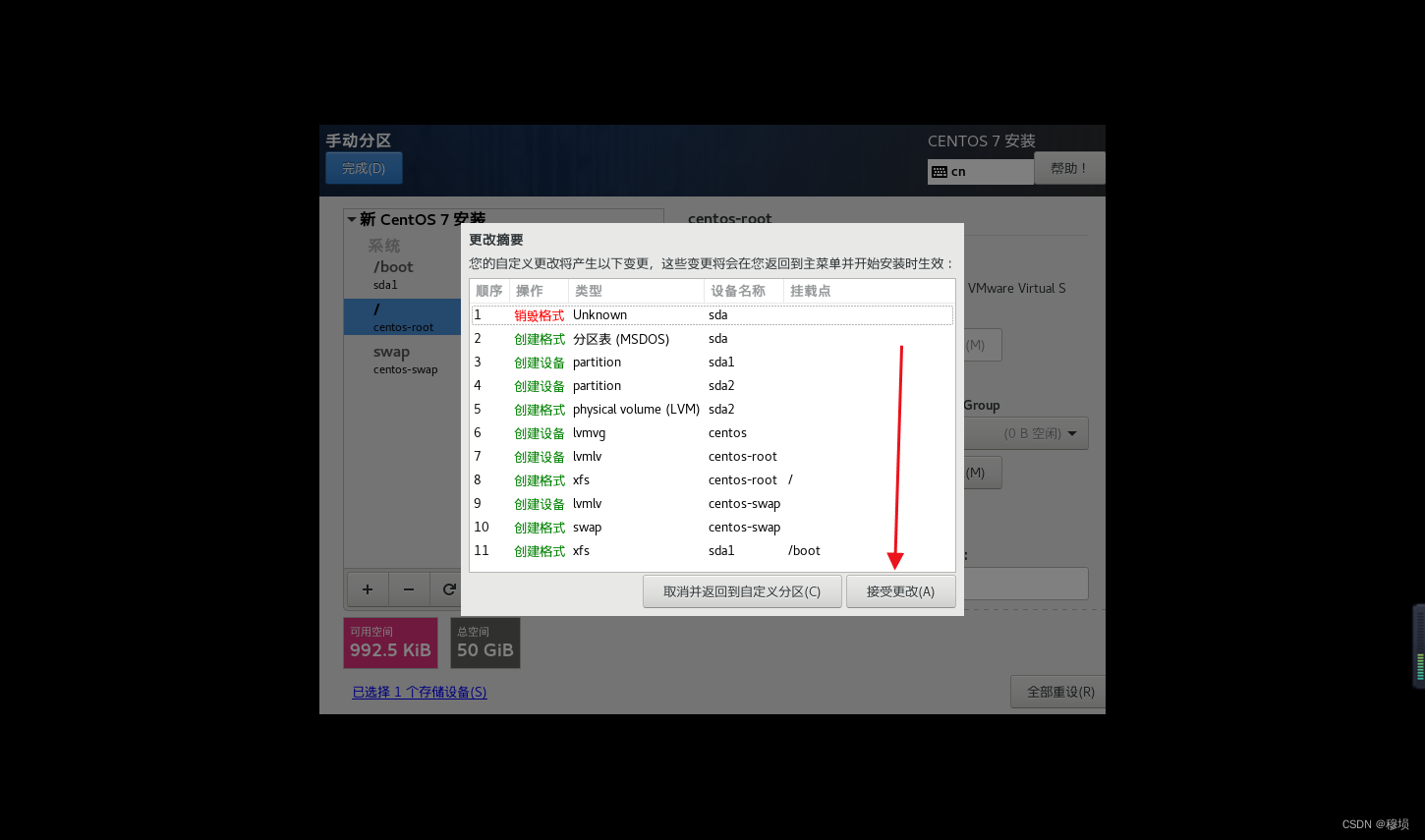
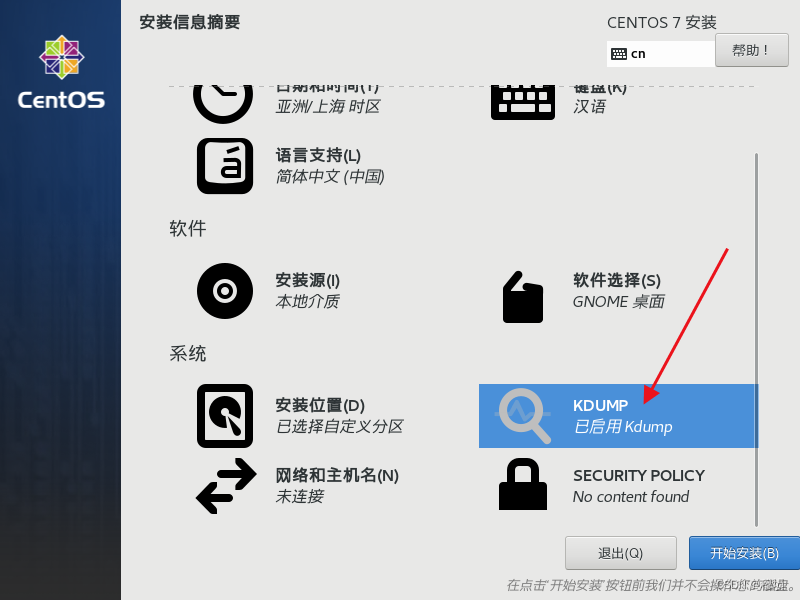
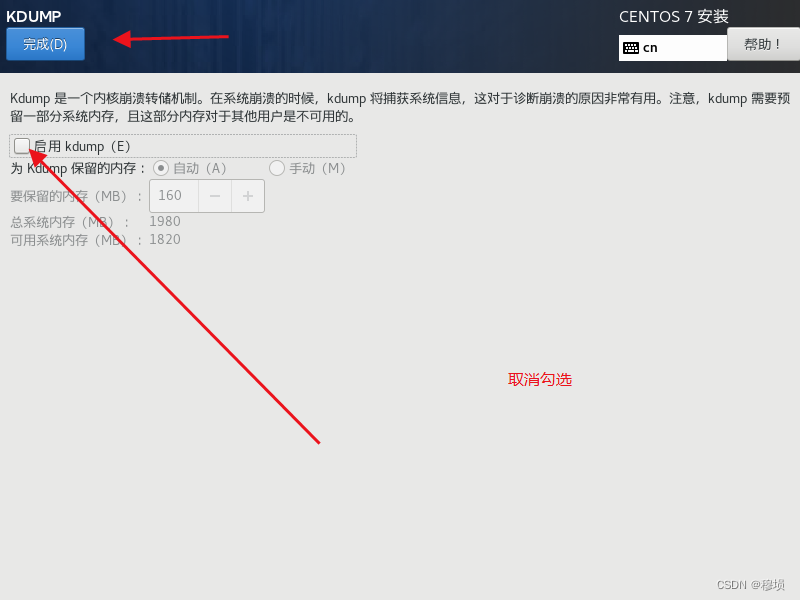
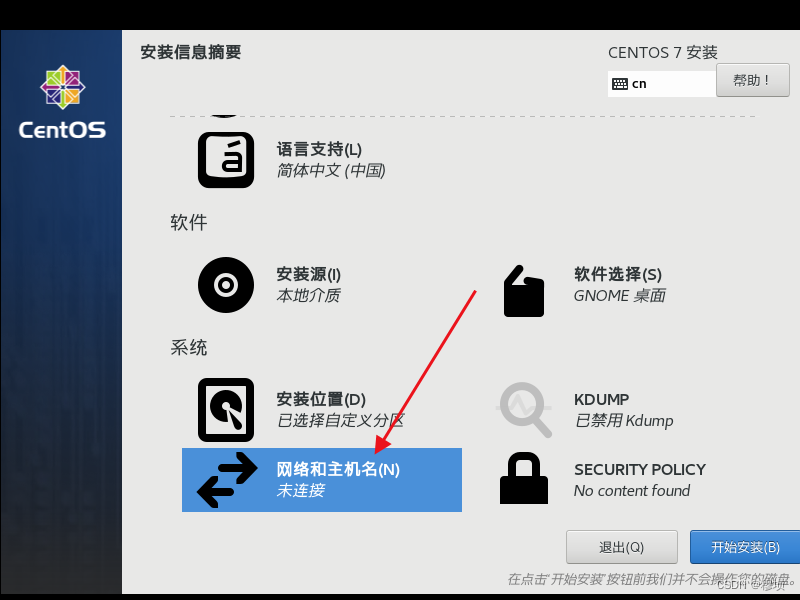
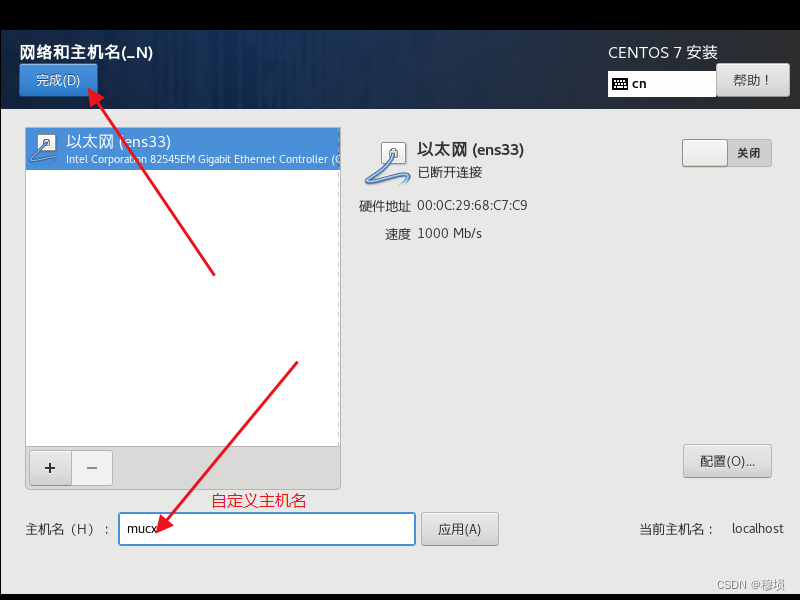
配置完成后点击安装
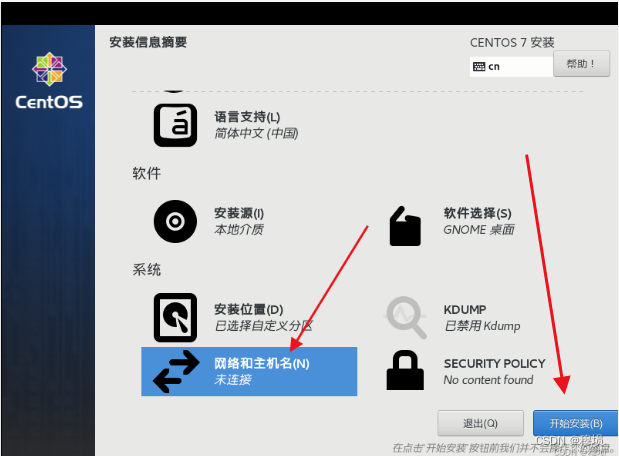
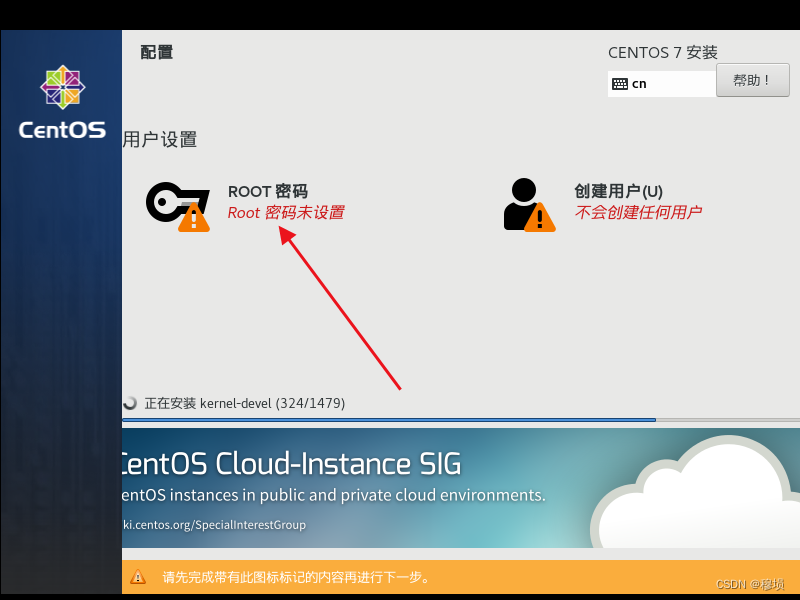
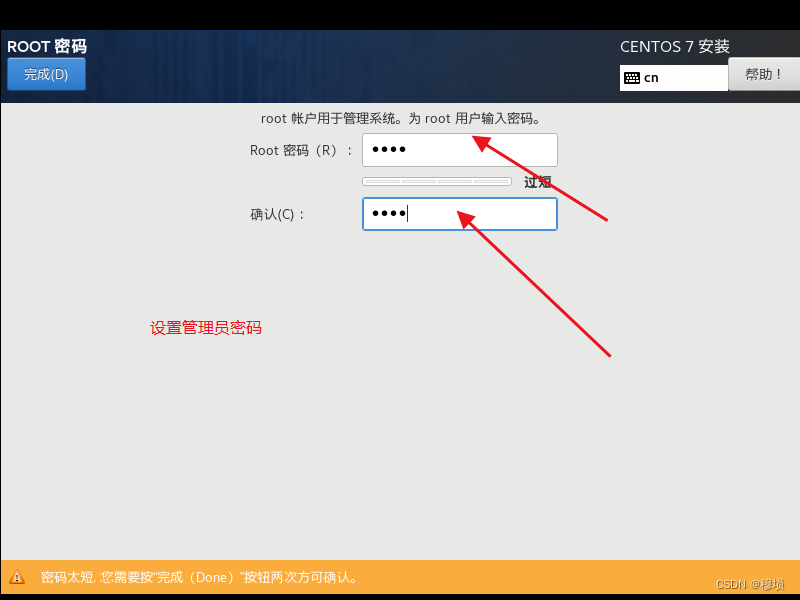
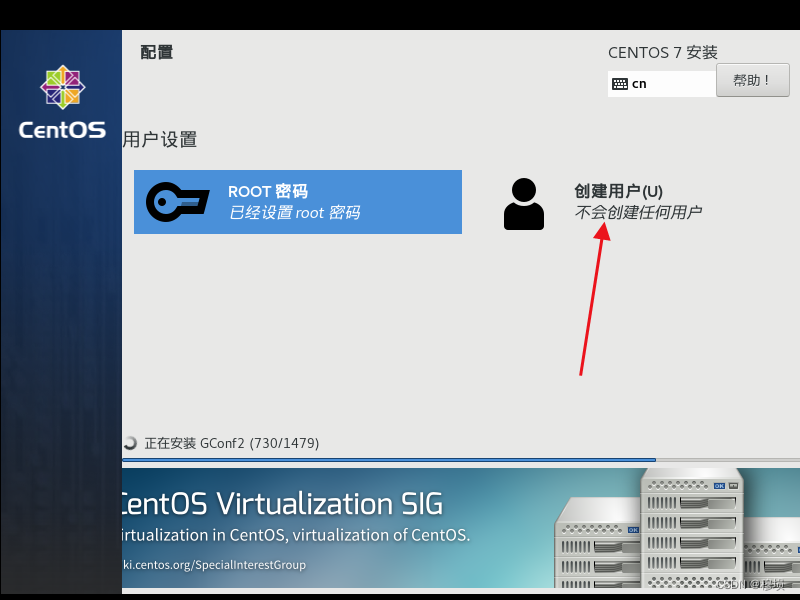
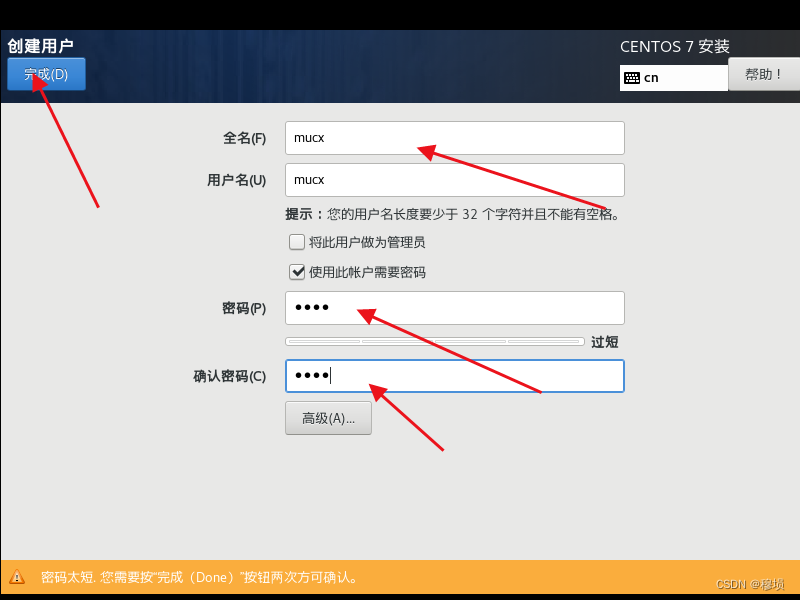
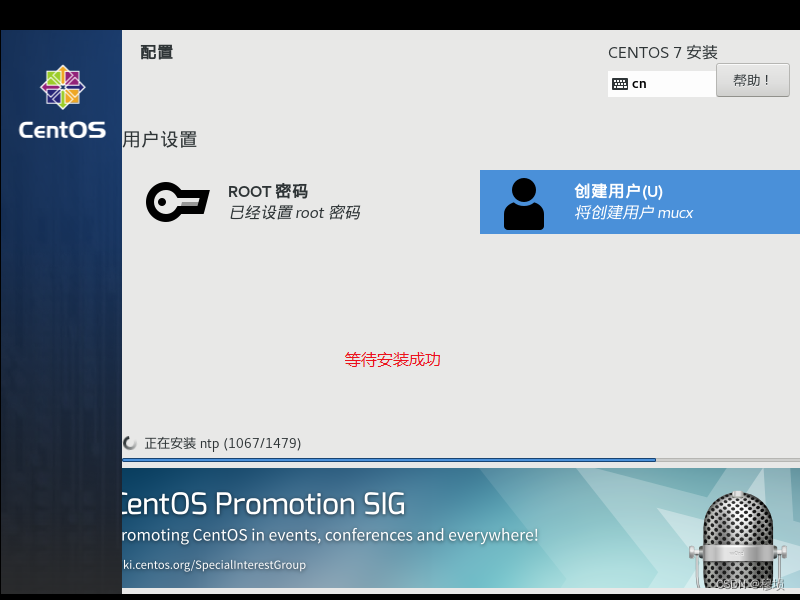
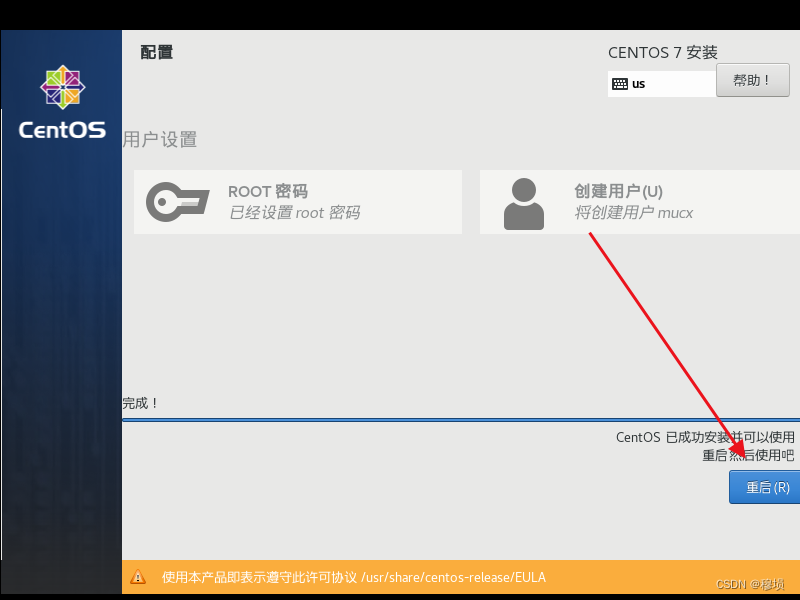
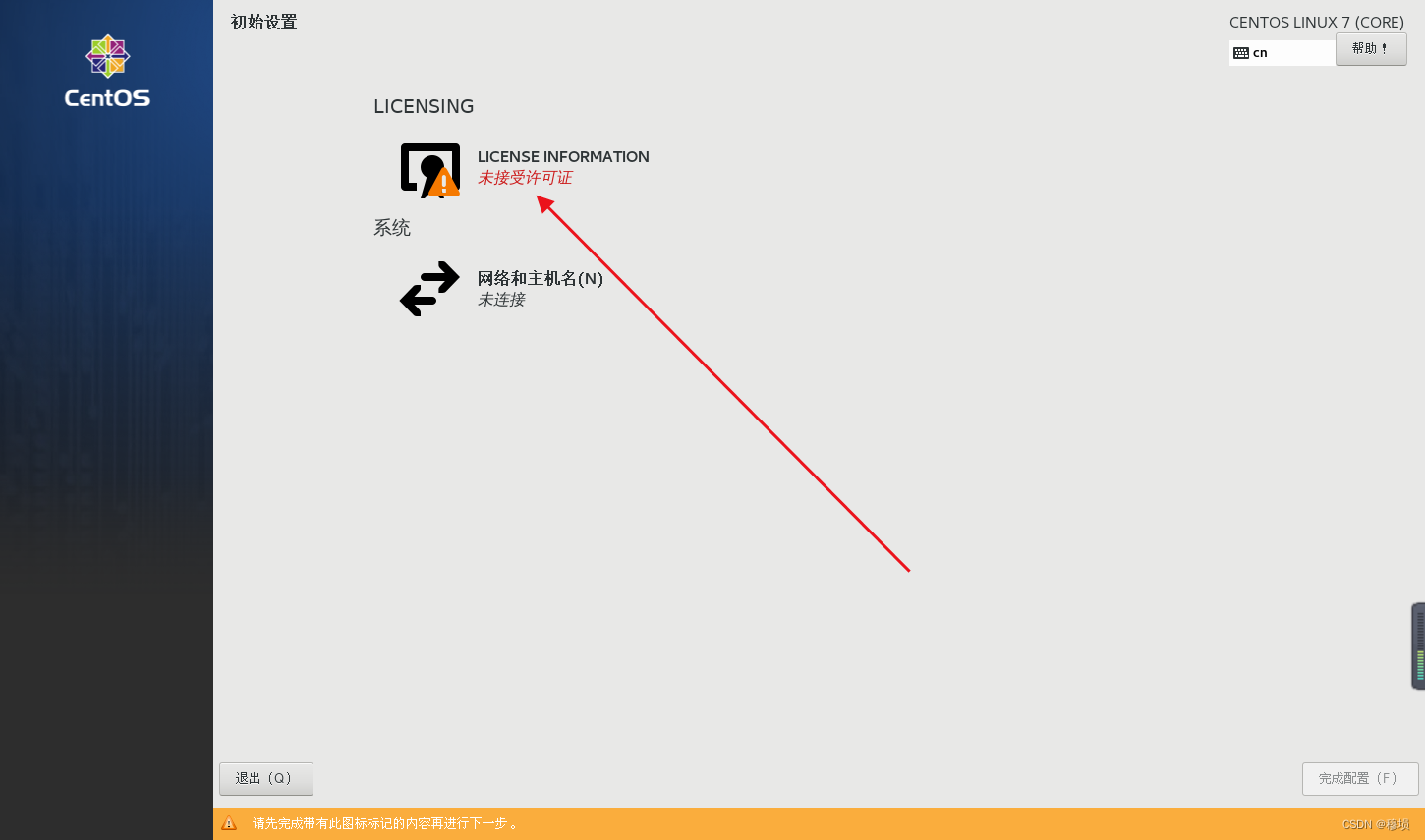
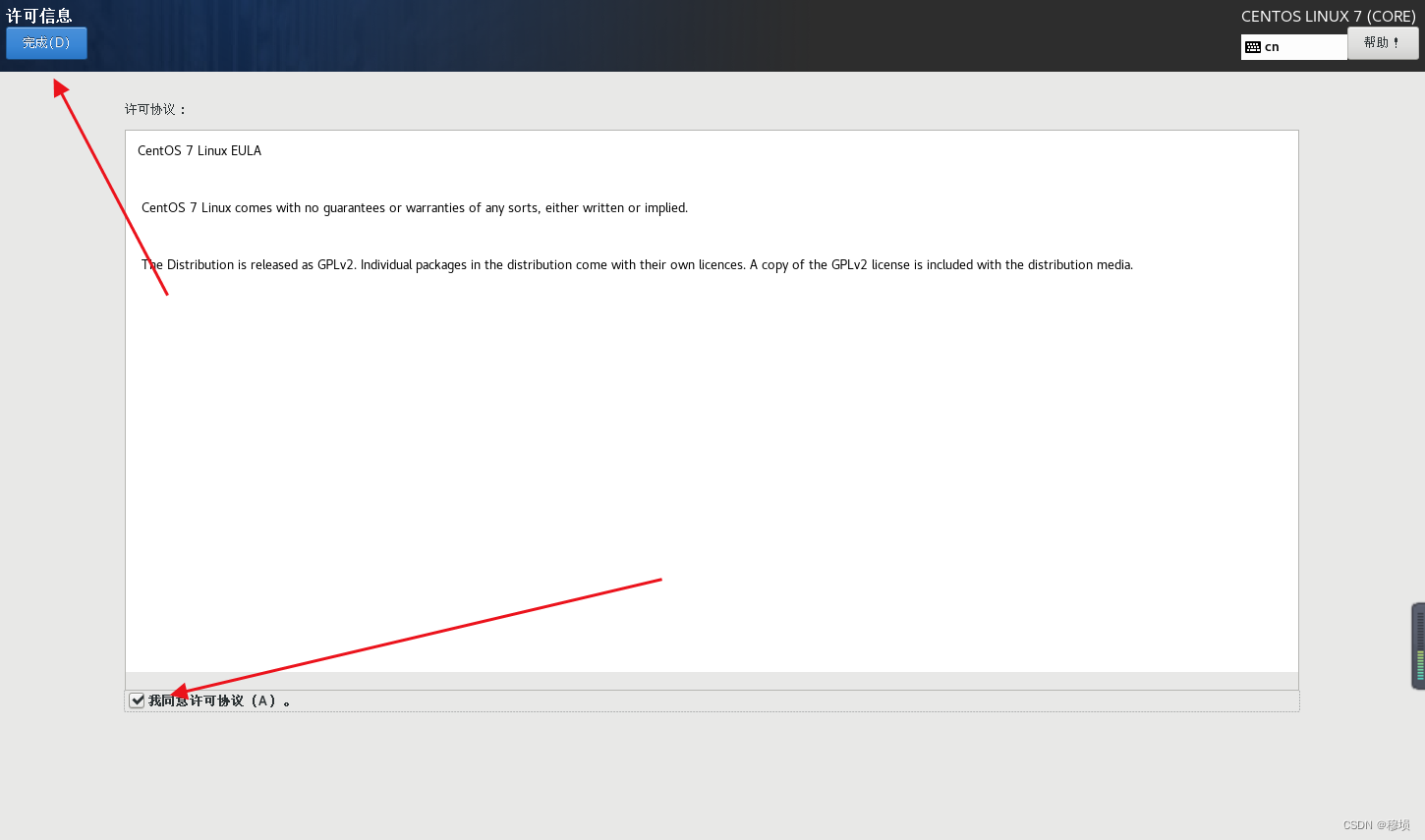
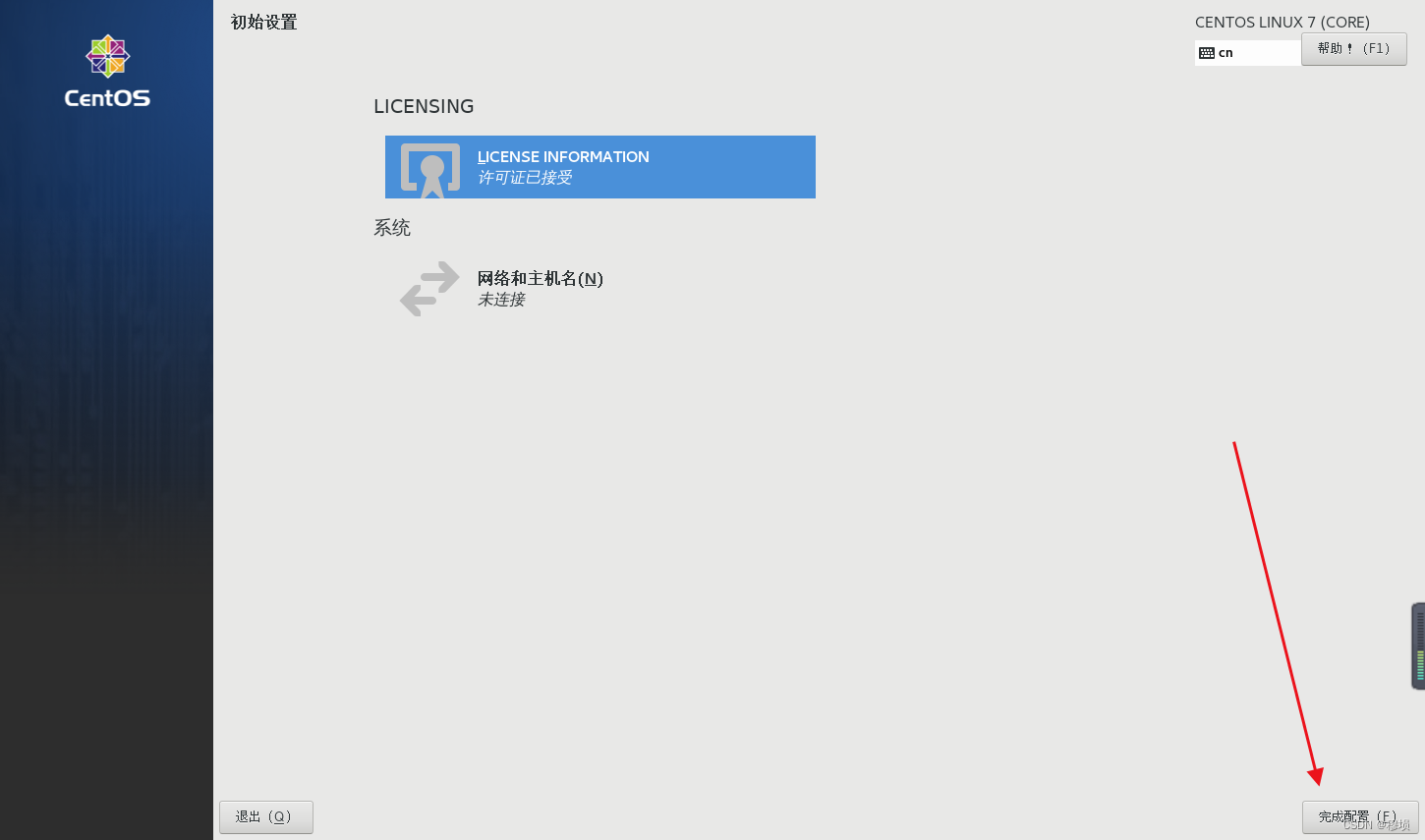
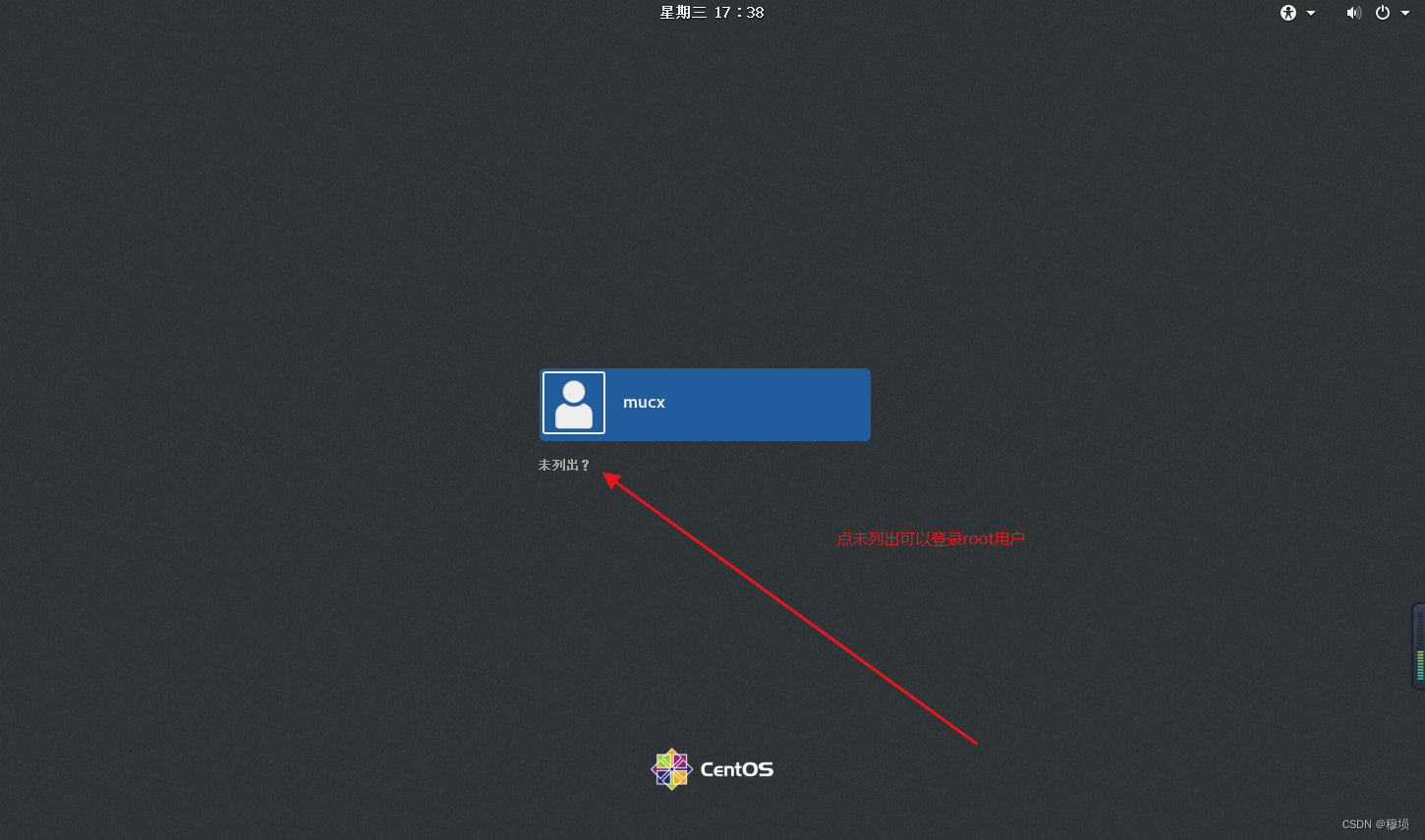
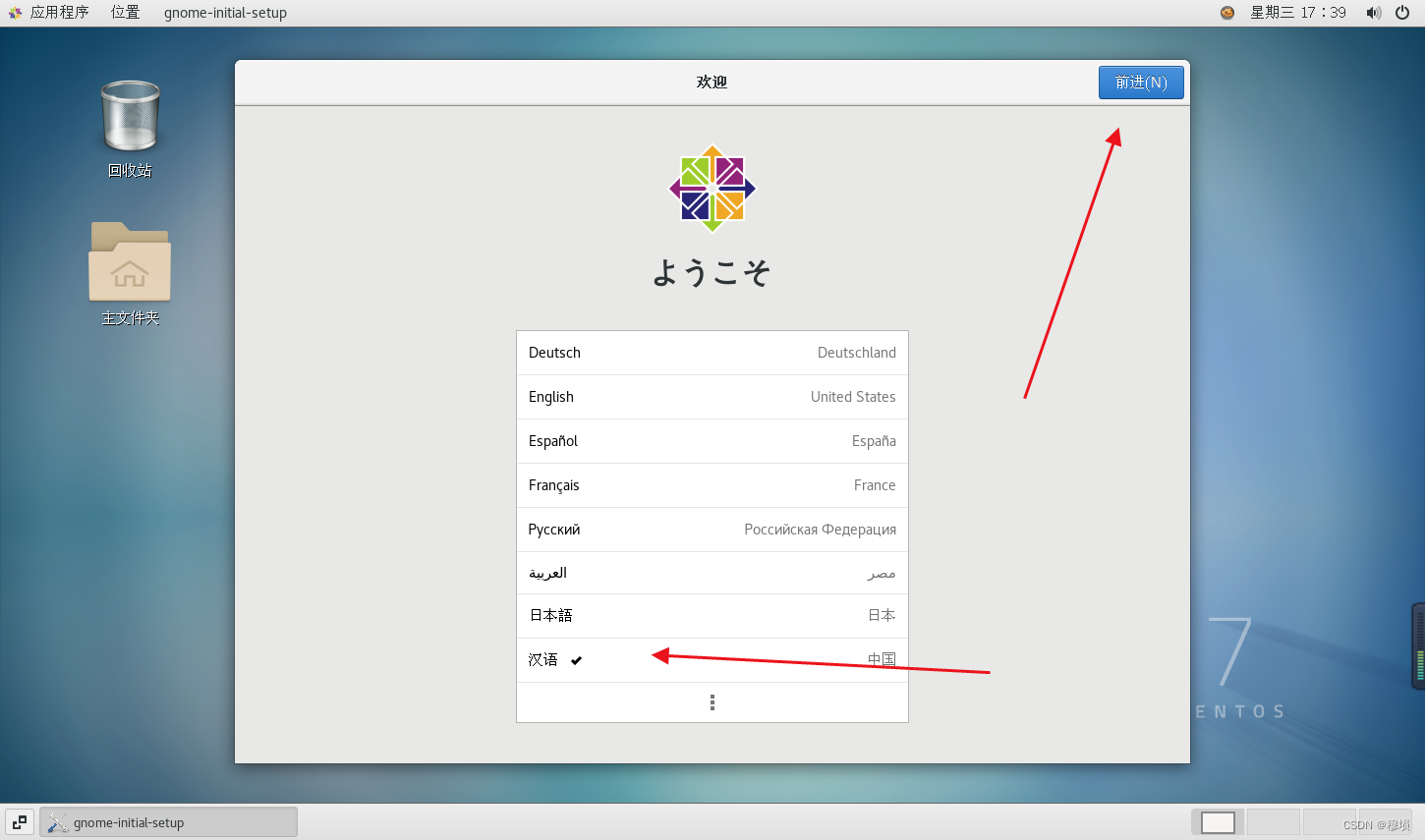
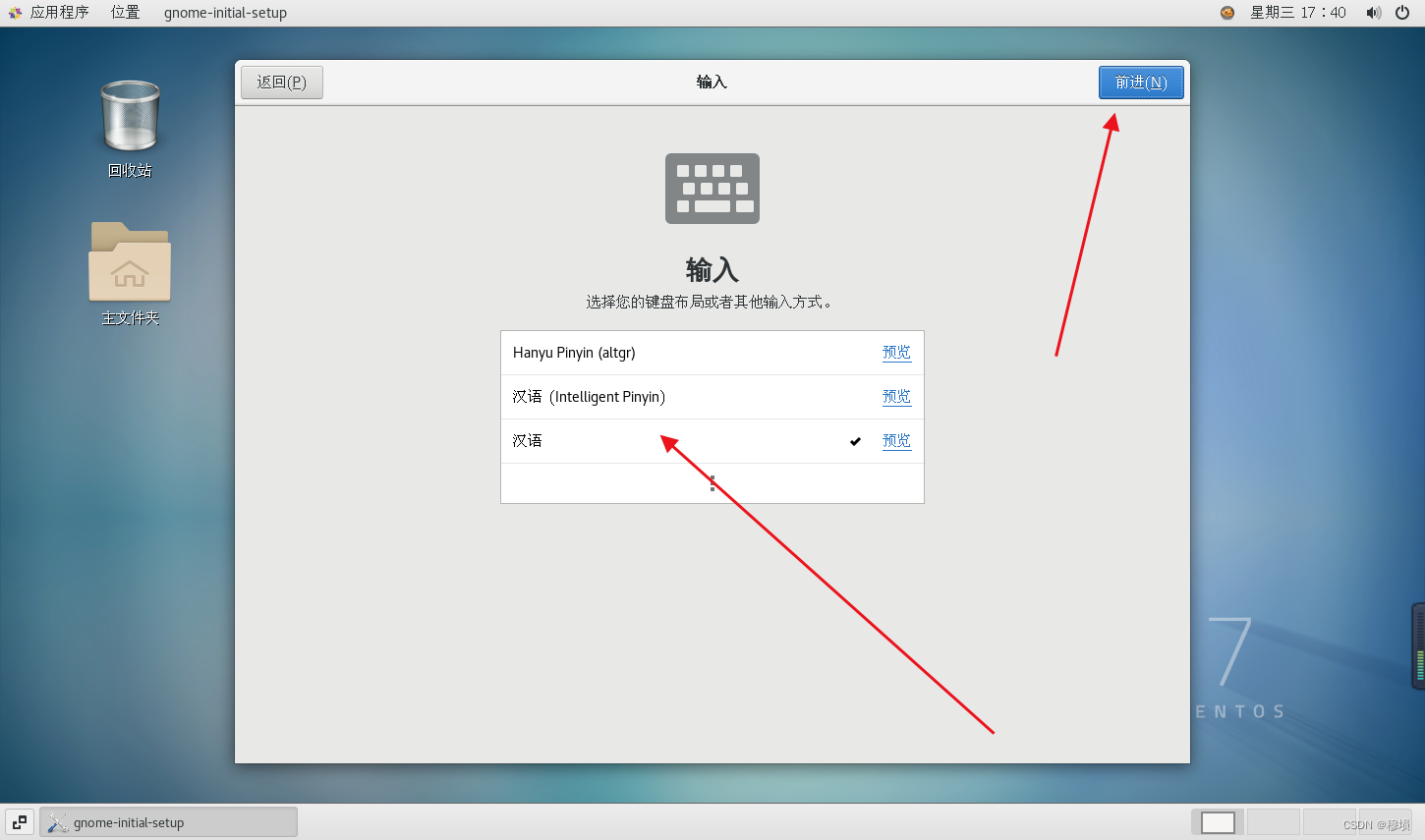
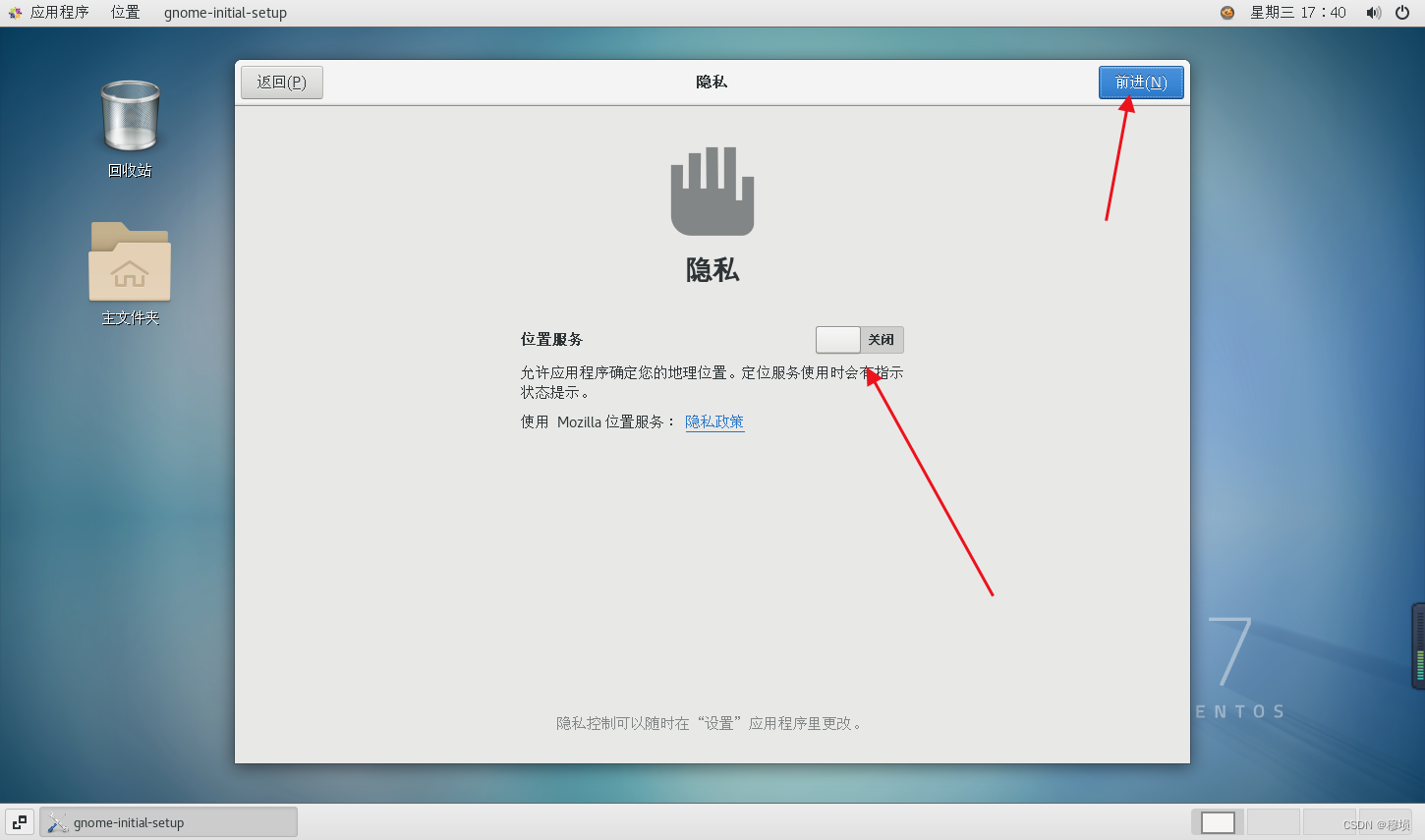
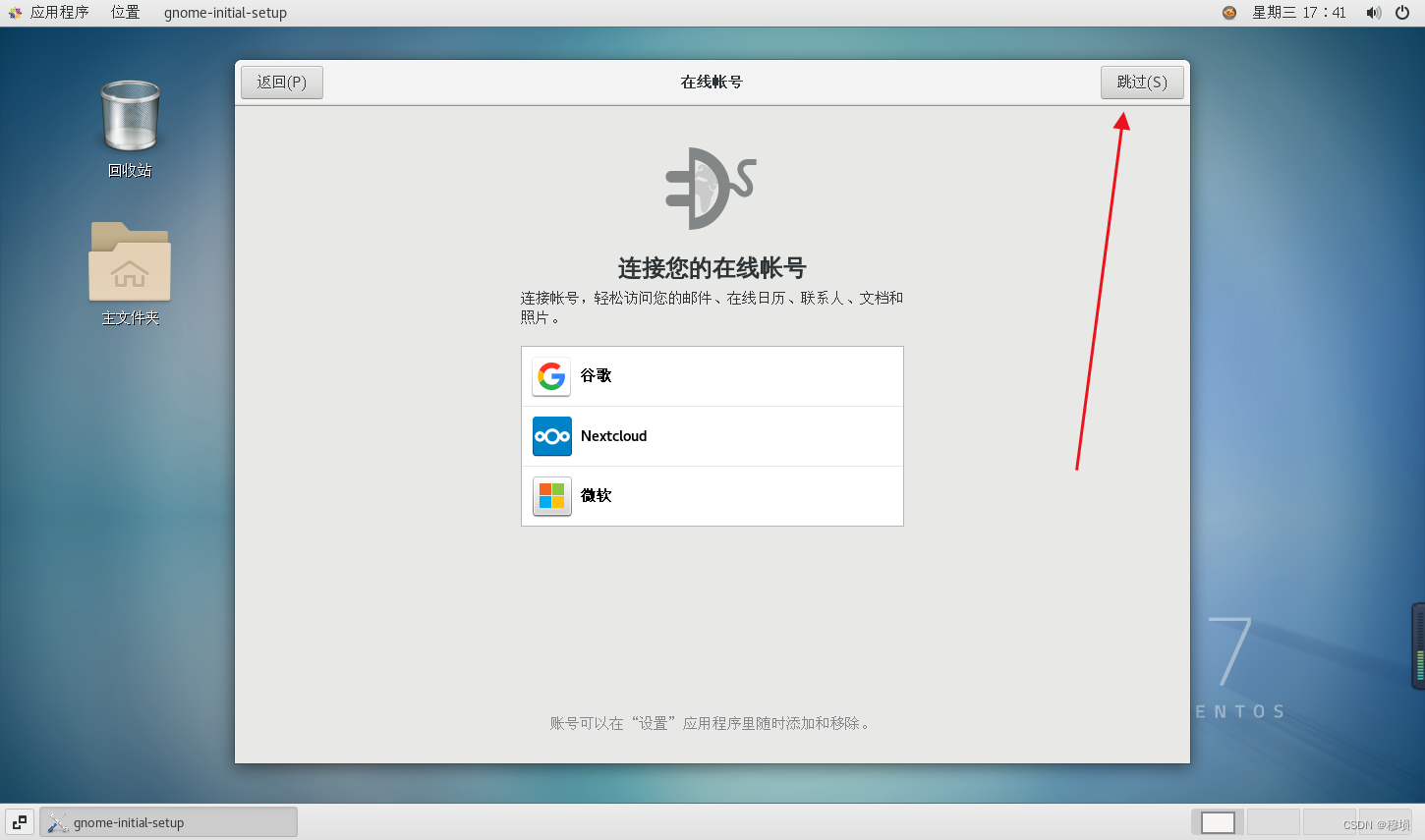

三.网络配置
Windows10默认安装是关闭了网络
cd /etc/sysconfig/network-scripts/
# 然后vi编辑器打开这个配置文件
# 这个可能会有些区别,我这里是ifcfg-ens33,博客中^1是ifcfg-enp0s3
vi ifcfg-ens33
先按 ‘i’ 进入修改, 然后‘esc’退出修改模式,然后再按 ‘:wq’ 保存退出
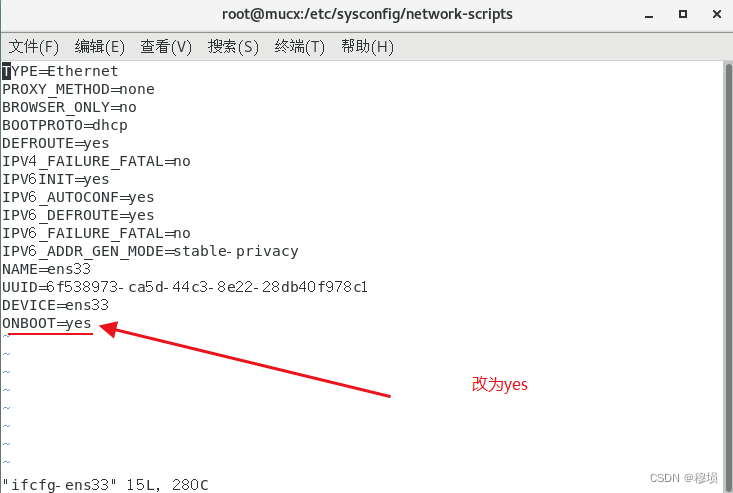
重启一下网络即可,火狐试一下百度。
service network restart
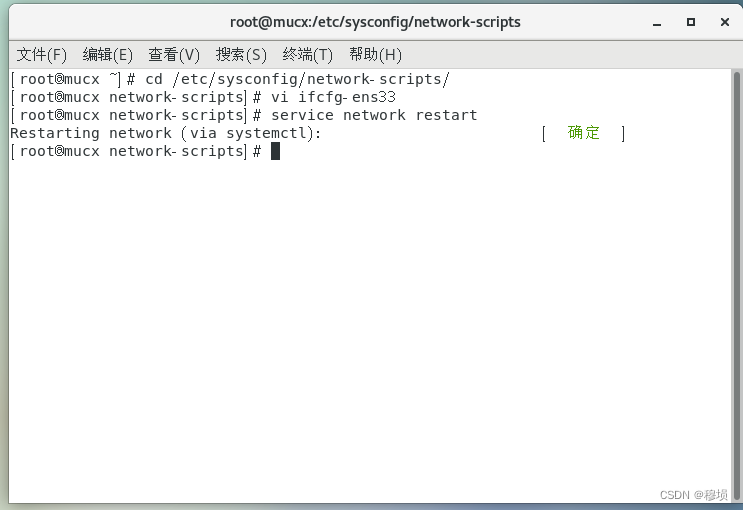
四、工具连接
首先查看本地ip
ifconfig -a
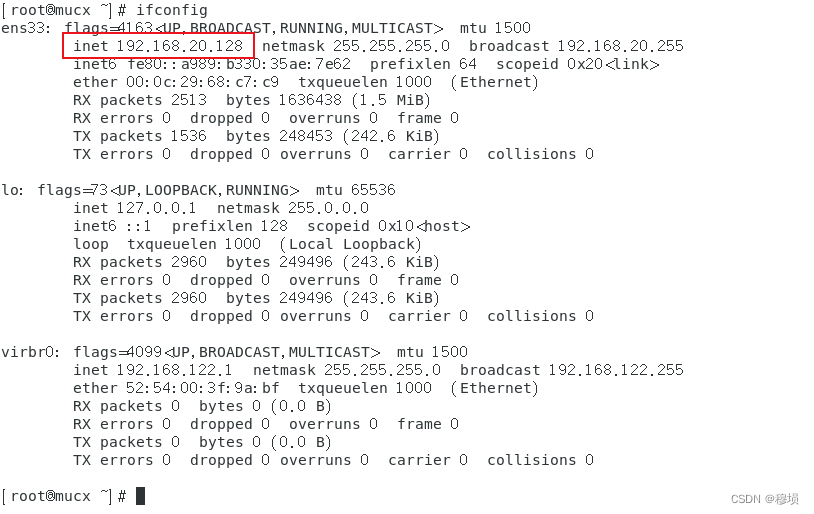
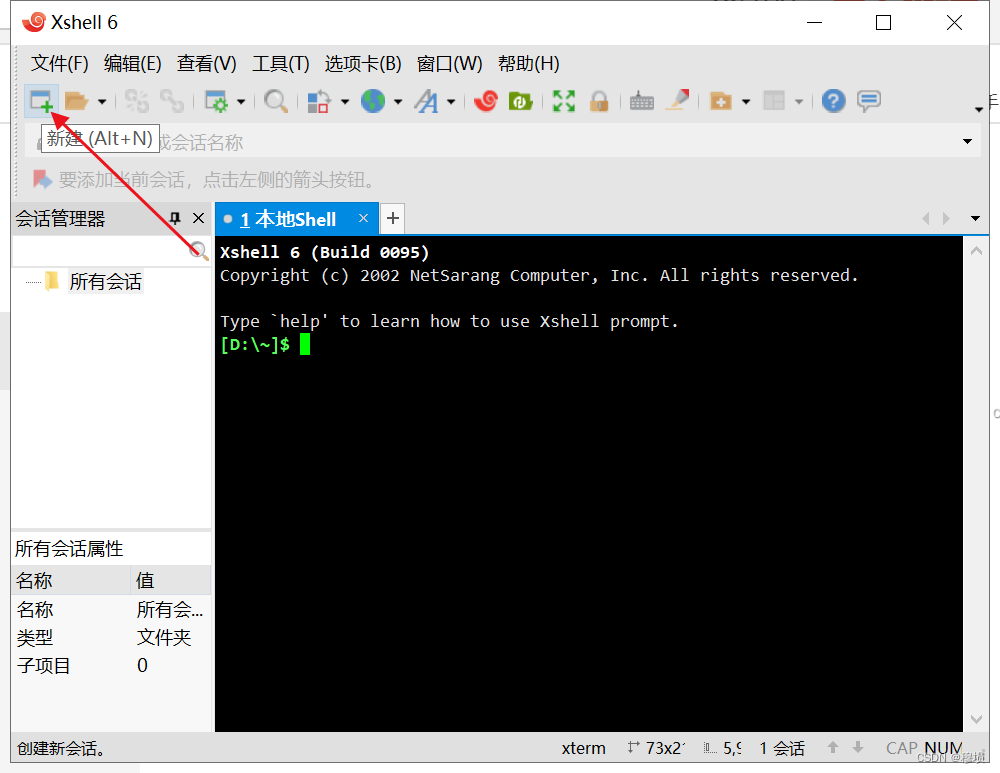
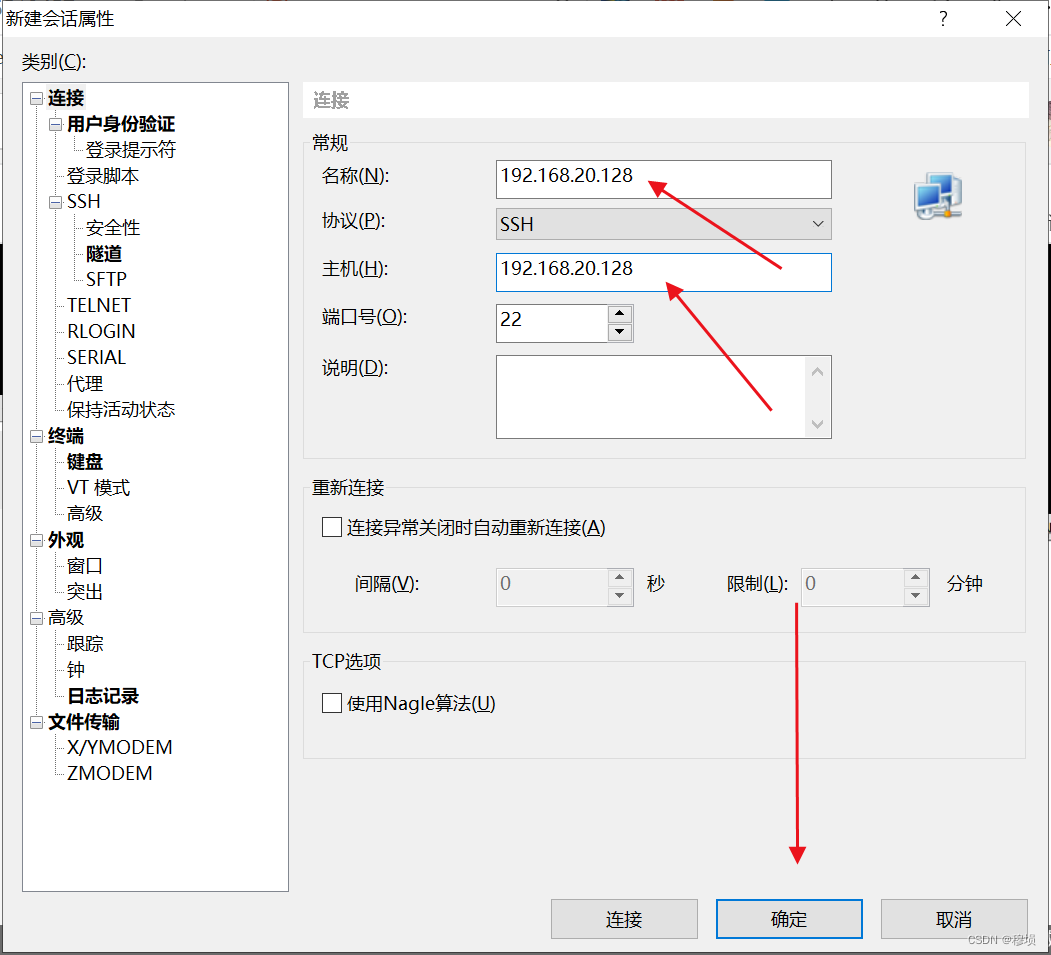
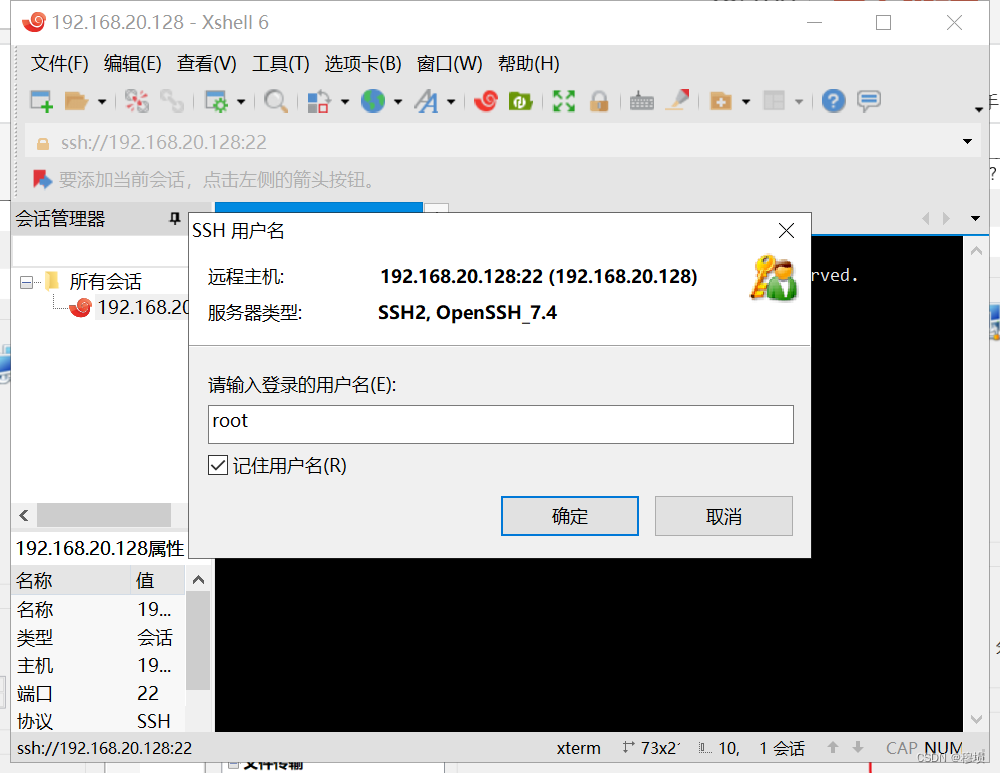
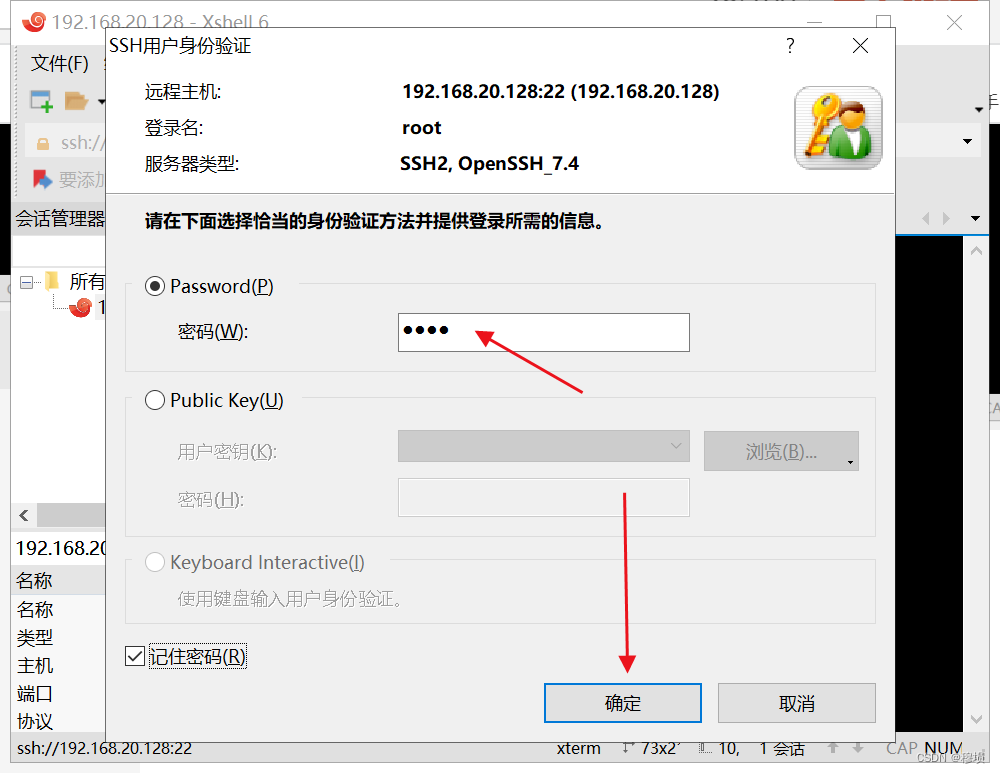
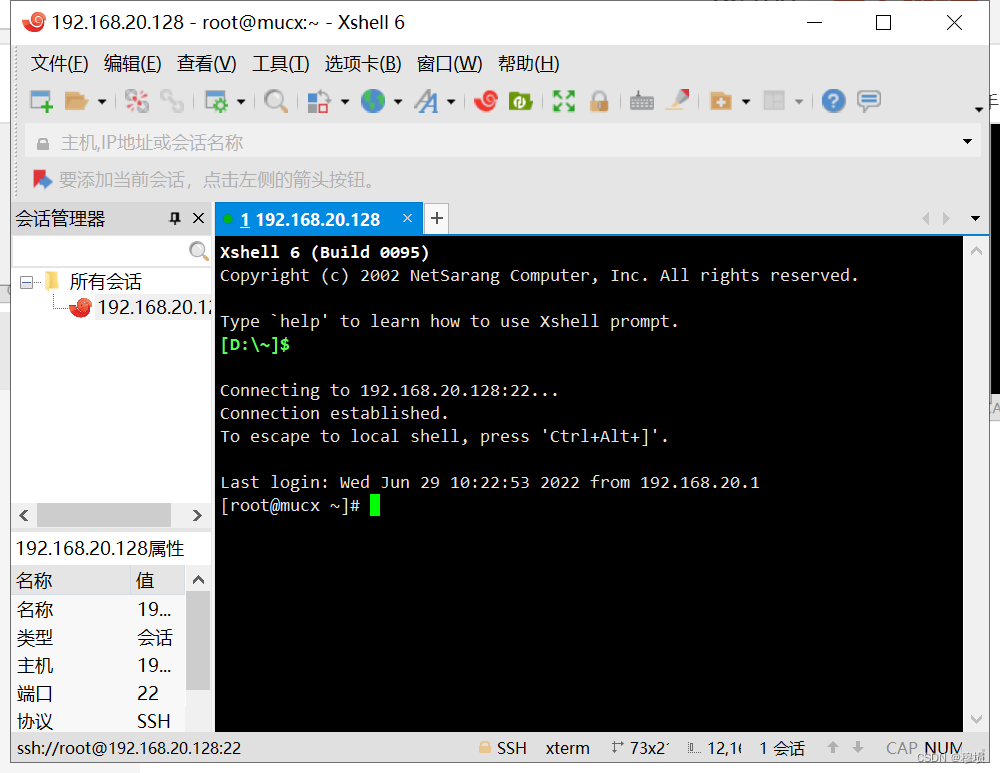























 3395
3395











 被折叠的 条评论
为什么被折叠?
被折叠的 条评论
为什么被折叠?










